IntelliJ IDEA 2022.1 安装教程_idea2022.1-程序员宅基地
技术标签: java 其他 intellij-idea

生活没有目标,犹如航海没有罗盘。-- 罗斯金
一、IntelliJ IDEA 概述
IDEA(全称:IntelliJ IDEA)是 JetBrains 公司的产品,IntelliJ IDEA 在业界被公认为最好用的 Java 集成开发工具,结合智能编码辅助与符合人体工程学的设计,让开发不仅高效,更成为一种享受。
IntelliJ IDEA 官网:https://www.jetbrains.com/zh-cn/idea/
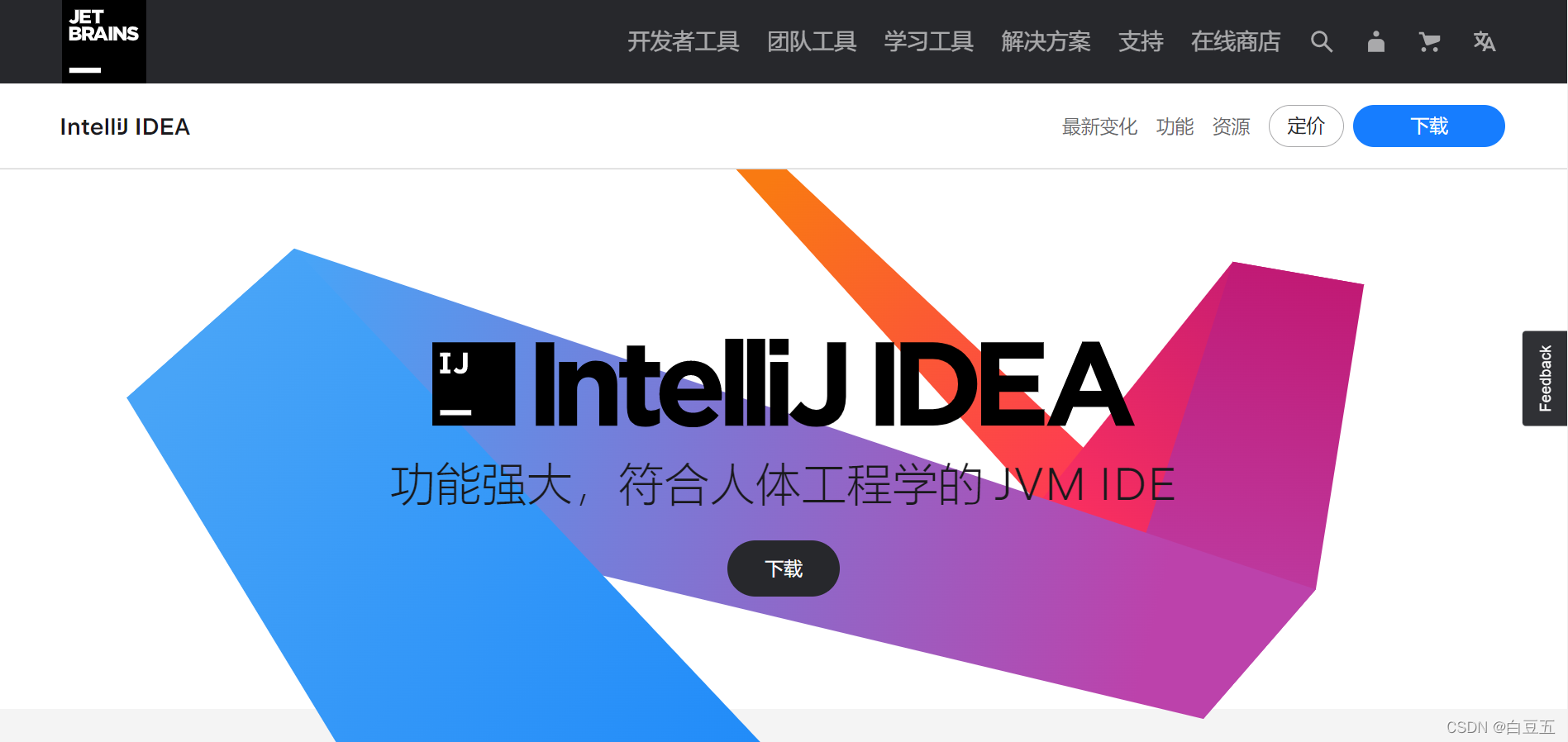
最新变化:https://www.jetbrains.com/zh-cn/idea/whatsnew/
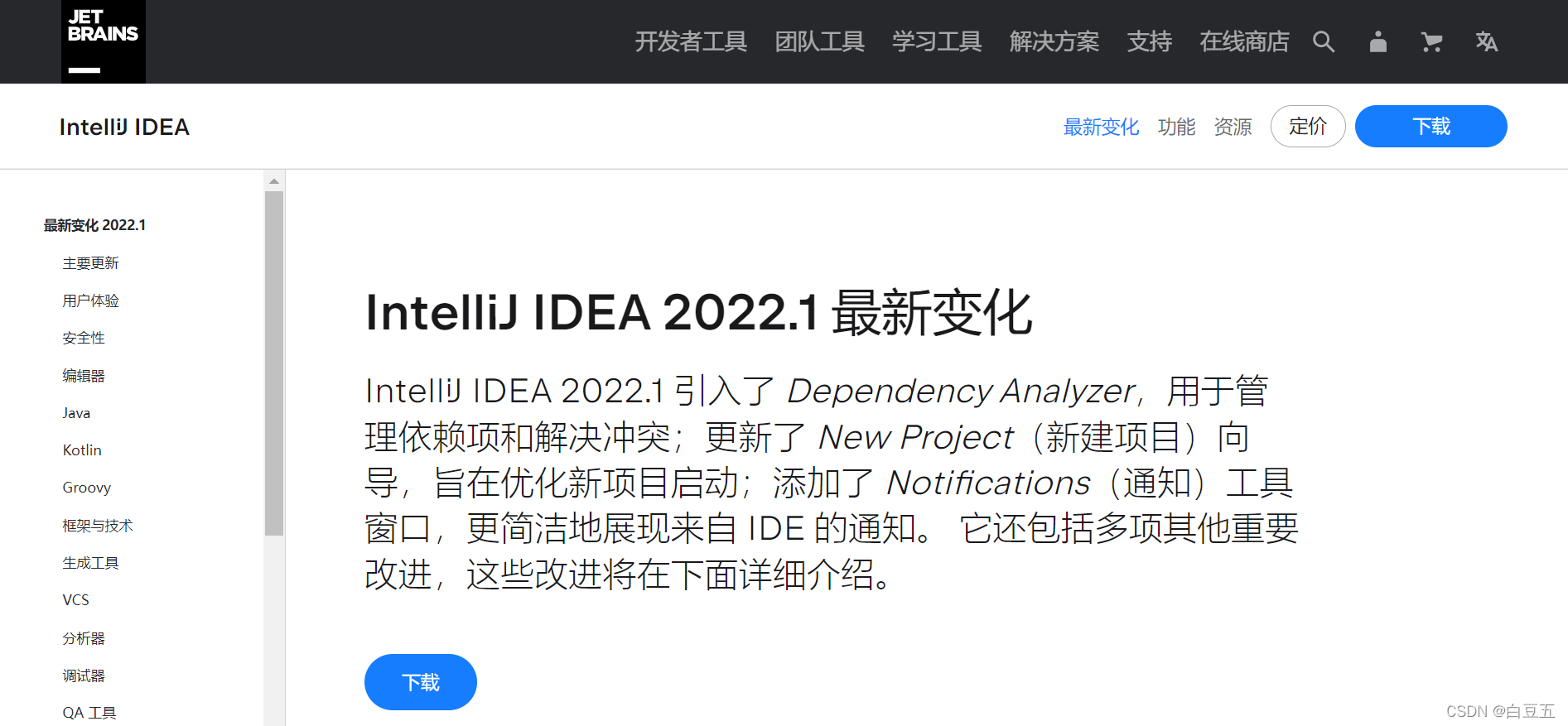
IntelliJ IDEA 功能介绍:https://www.jetbrains.com/zh-cn/idea/features/
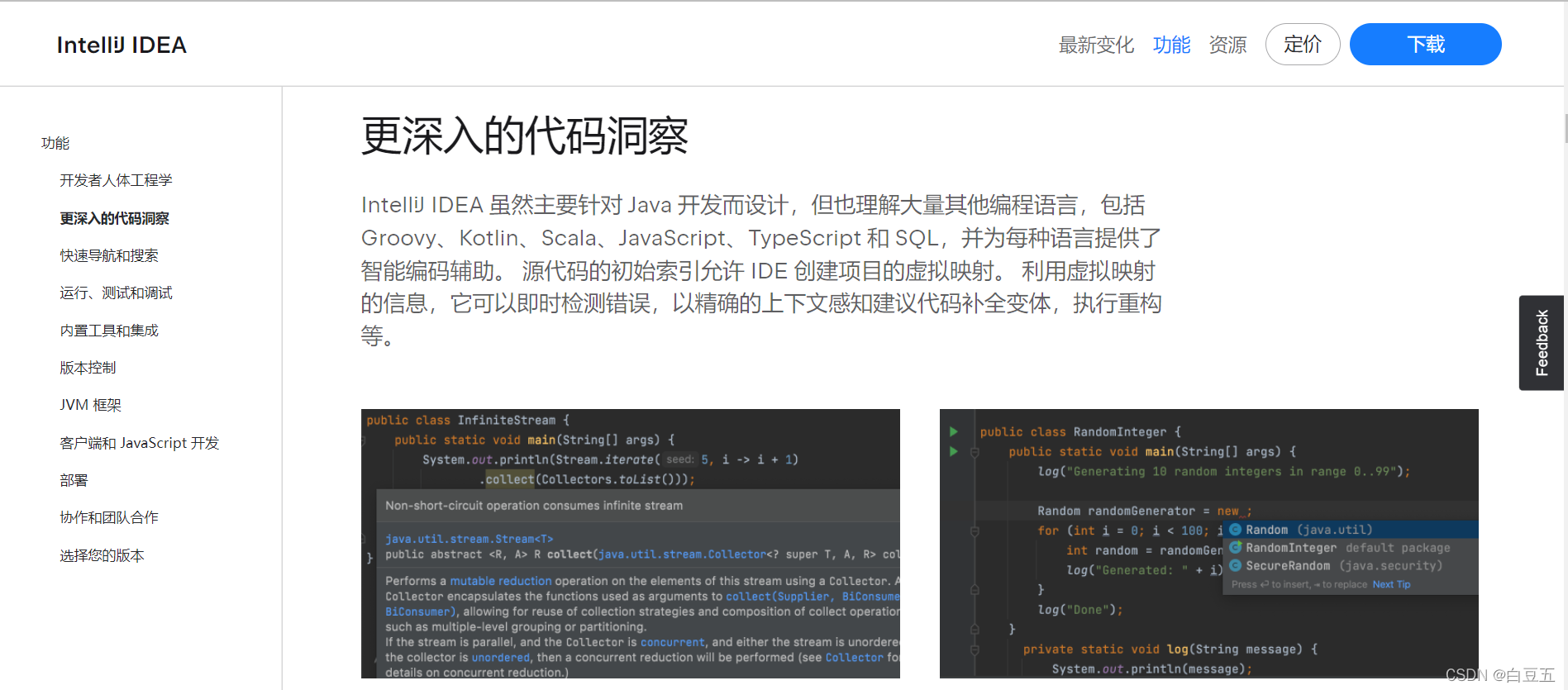
IntelliJ IDEA 学习资源:https://www.jetbrains.com/zh-cn/idea/resources
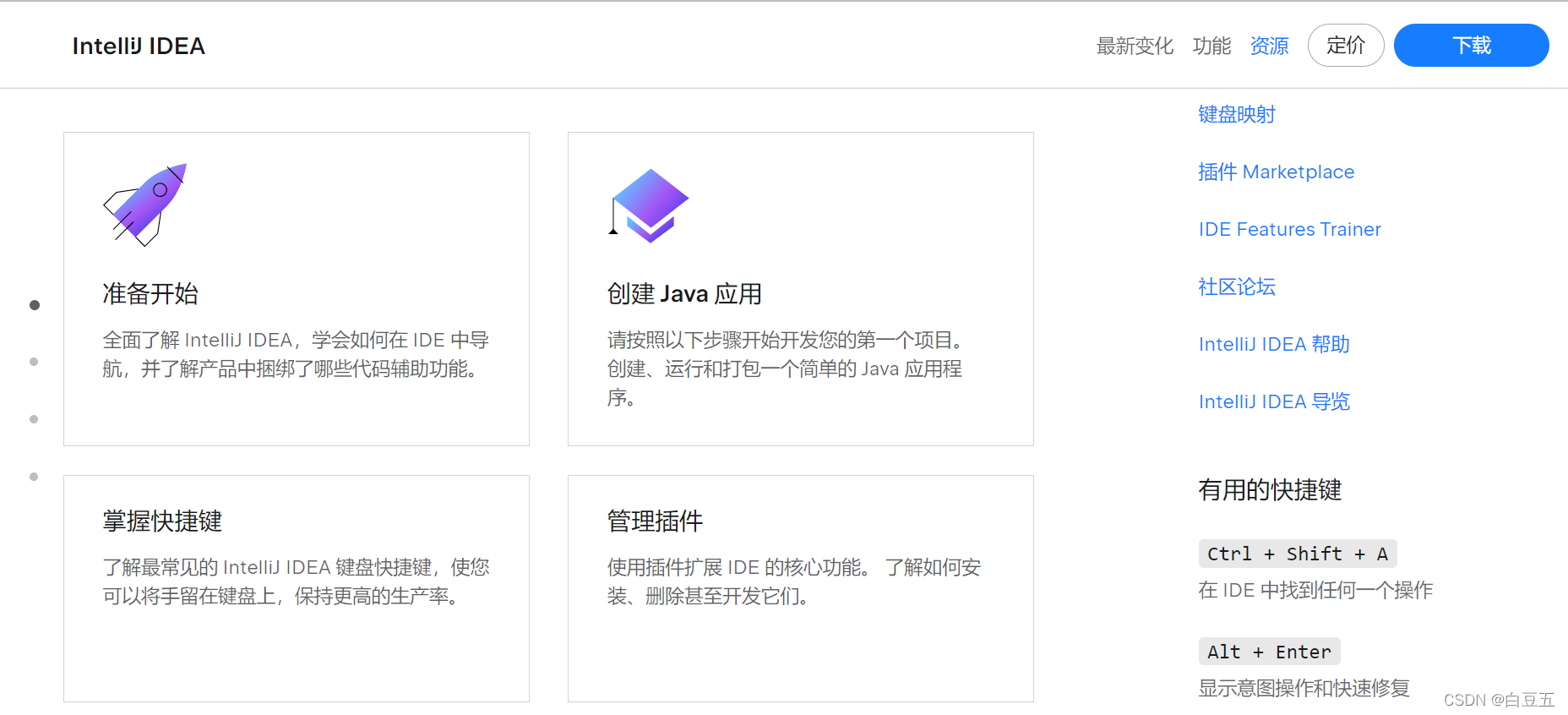
IntelliJ IDEA 帮助文档:https://www.jetbrains.com/help/idea/getting-started.html
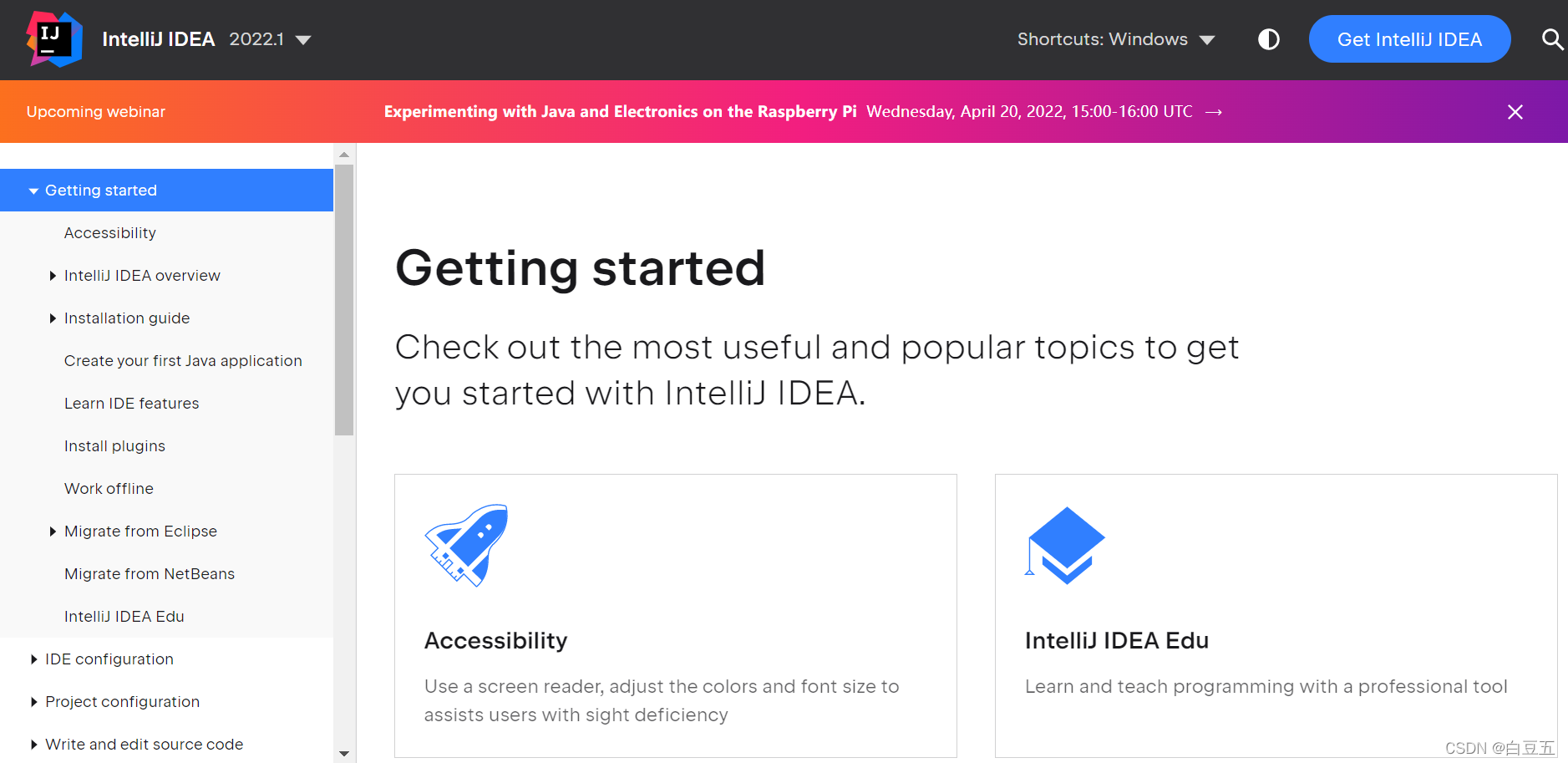
二、IntelliJ IDEA 下载
专业版与社区版的比较:
-
社区版,免费开源(使用一些插件也能满足专业版的功能)
-
专业版,功能丰富收费(可以免费试用30天,教育用户能体验一年)
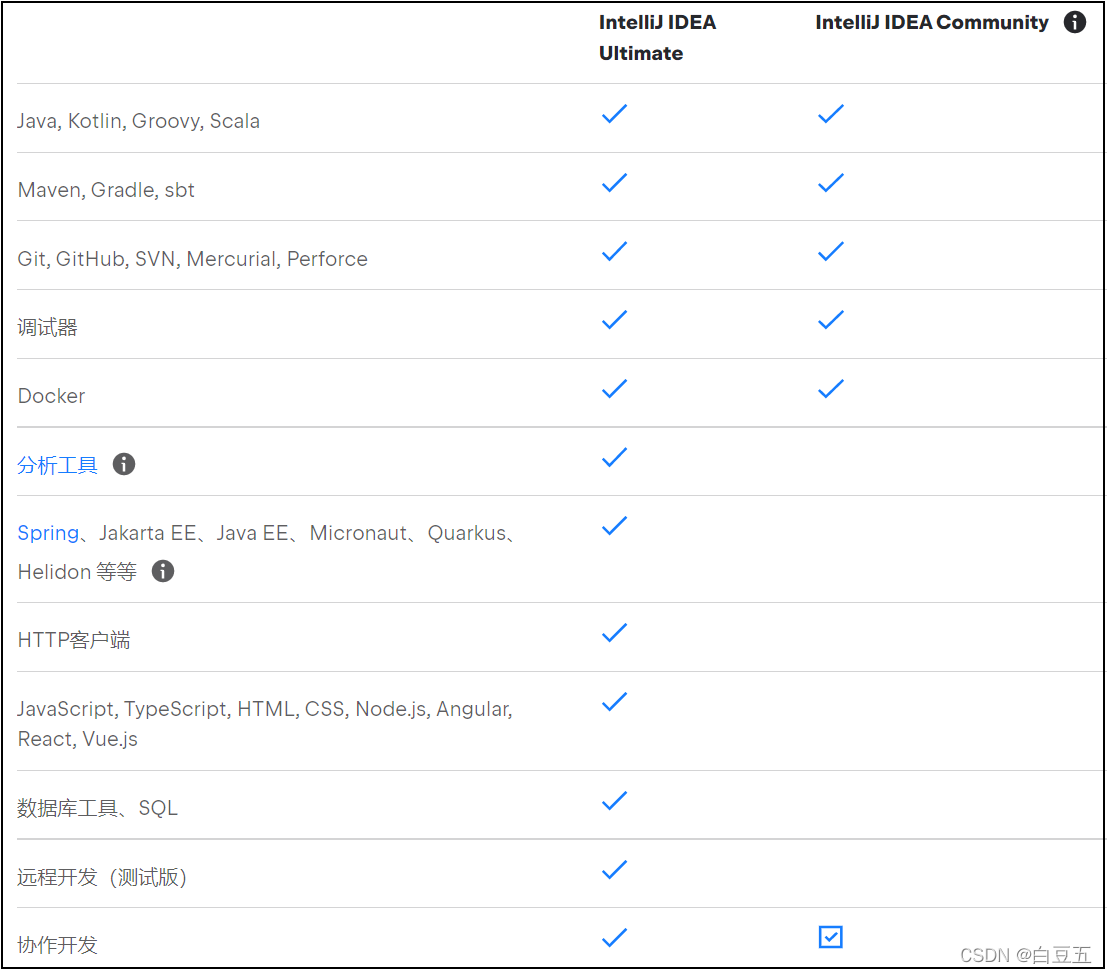
下载地址:https://www.jetbrains.com/zh-cn/idea/download
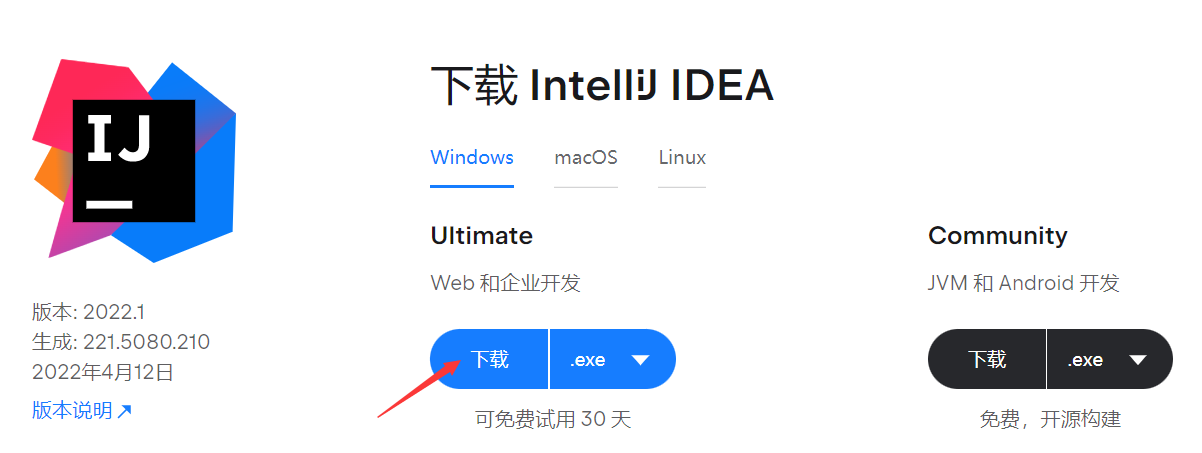
三、IntelliJ IDEA 安装
新版本有时候可能不太稳定,如果使用 IntelliJ IDEA 开发项目的话,建议降一到两个大版本,如 2020.1 或者 2021.1;
接下来安装这个 IntelliJ IDEA 2022.1,搞起来

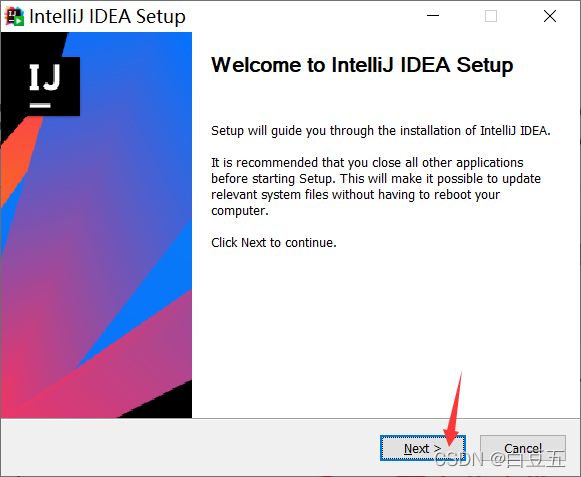
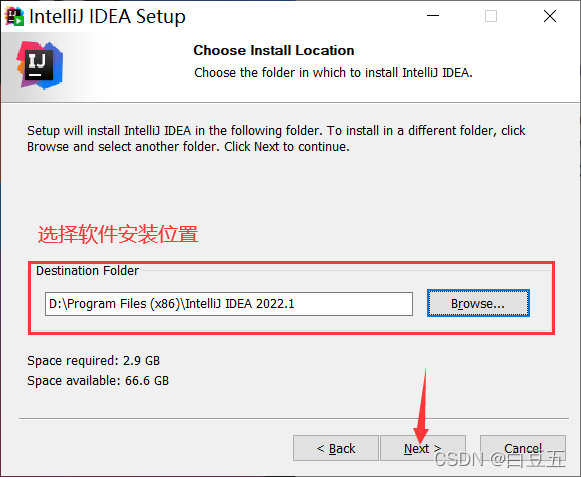
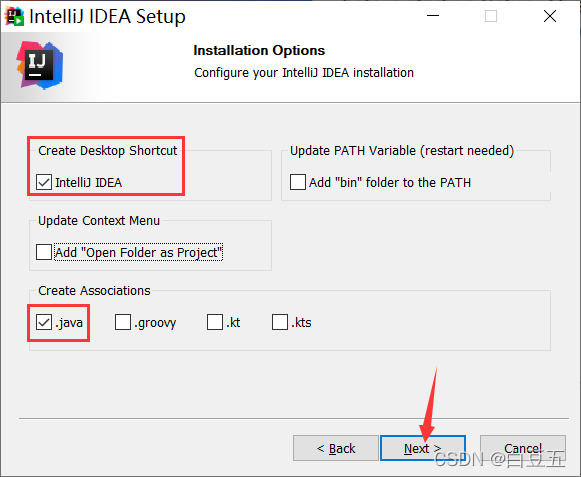
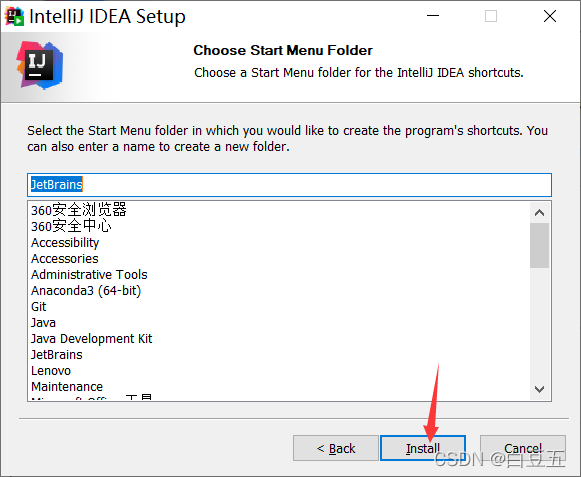
安装的过程稍微会花费一点时间:(借此机会看会儿Linux命令)
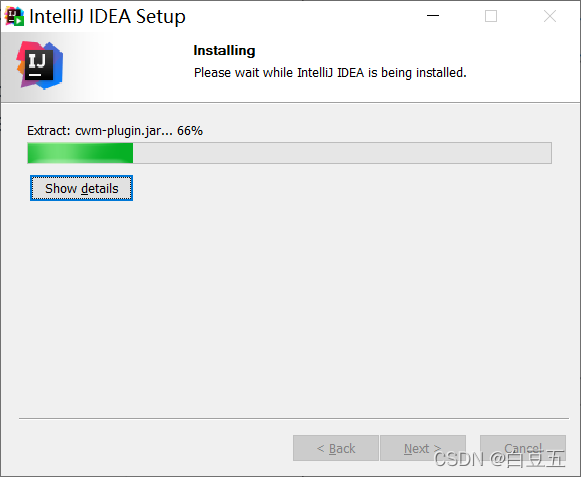
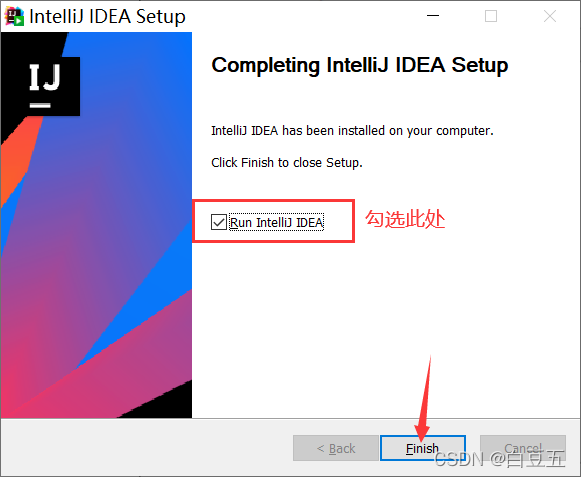
导入历史版本的设置:
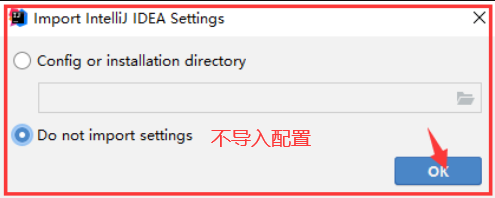
新版首次运行需要用户登录然后才能激活:
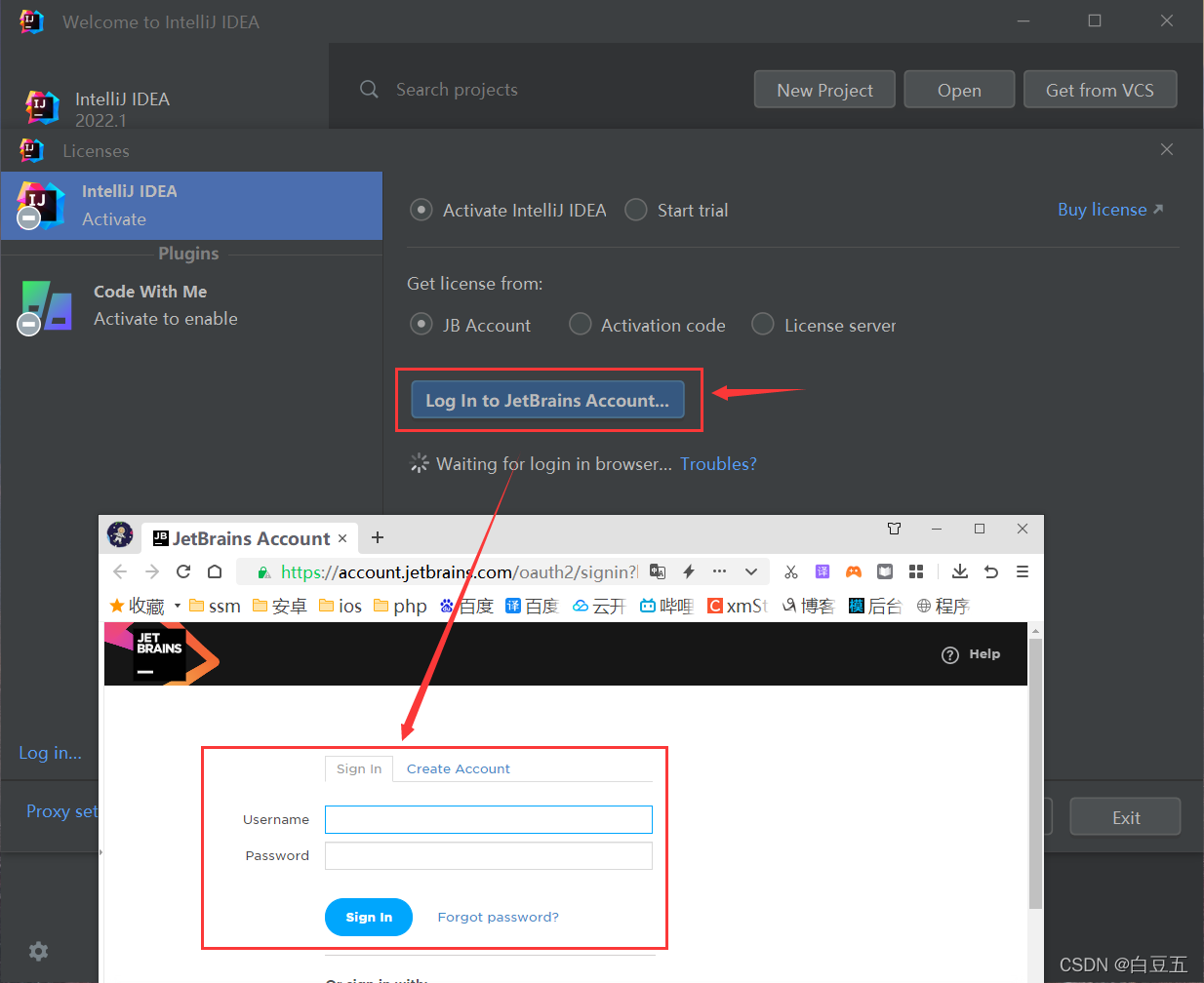
扩展:JetBrains有个学生认证,可以免费使用专业版一年,地址:https://www.jetbrains.com/shop/eform/students;如果嫌麻烦也可以注册一个账号通过登录的方式来免费试用30天。
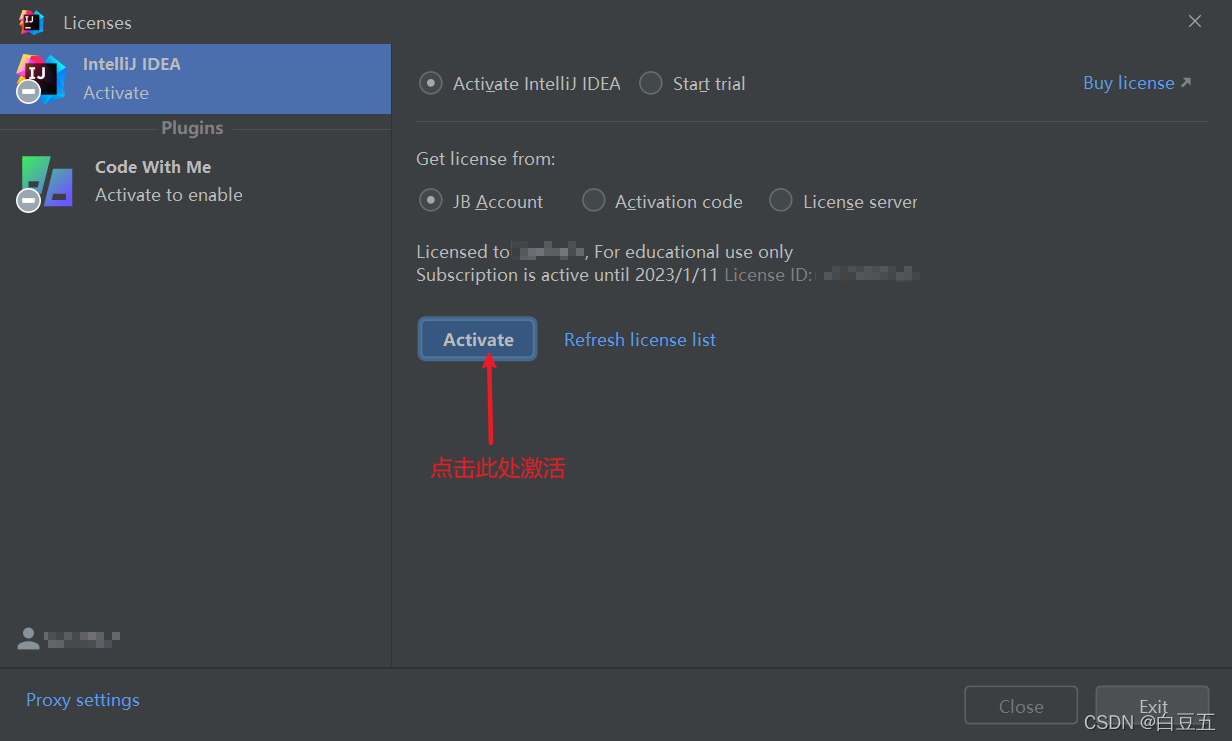
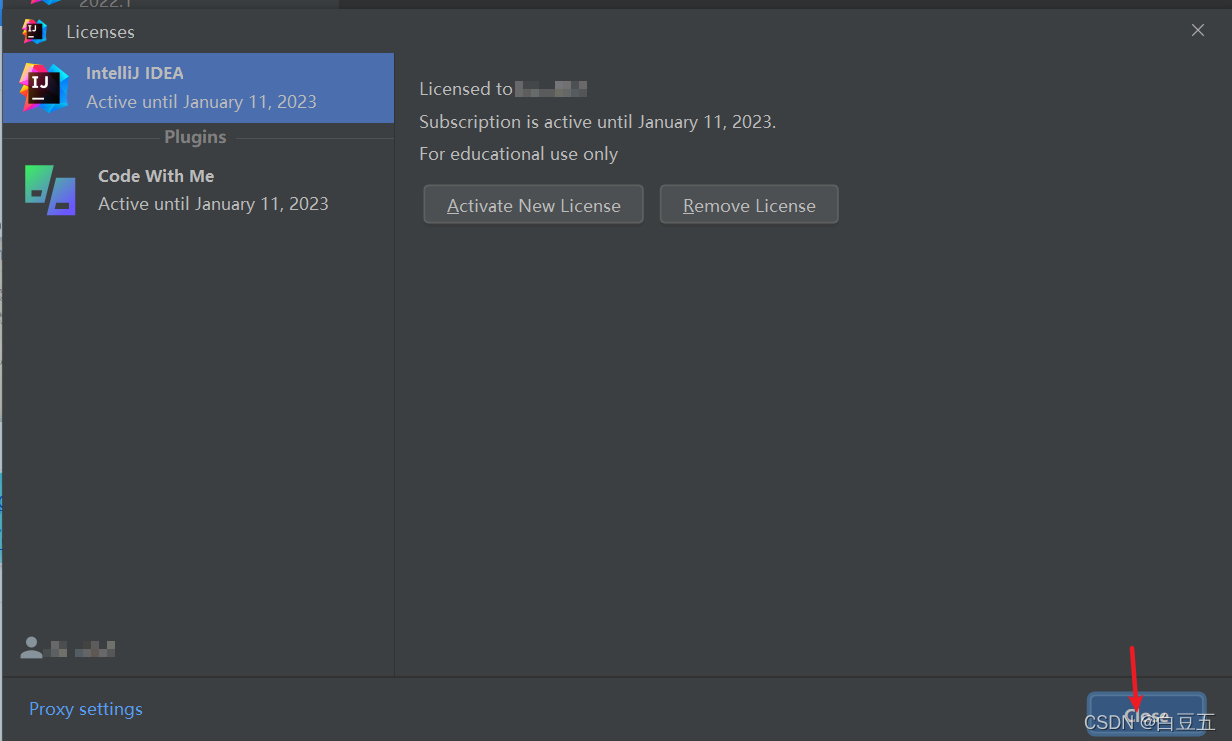
四、使用IDEA创建一个Java项目
项目的作用:用来管理Java源文件、配置文件、文档等
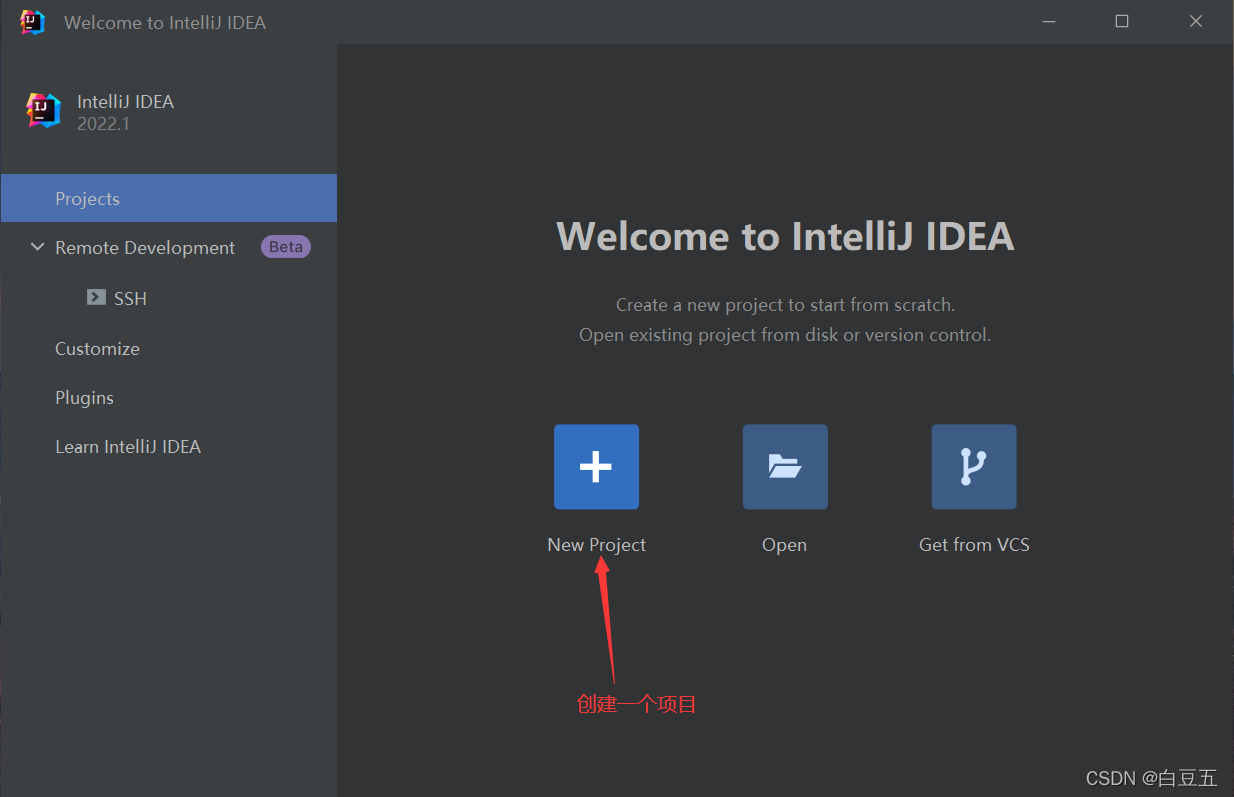
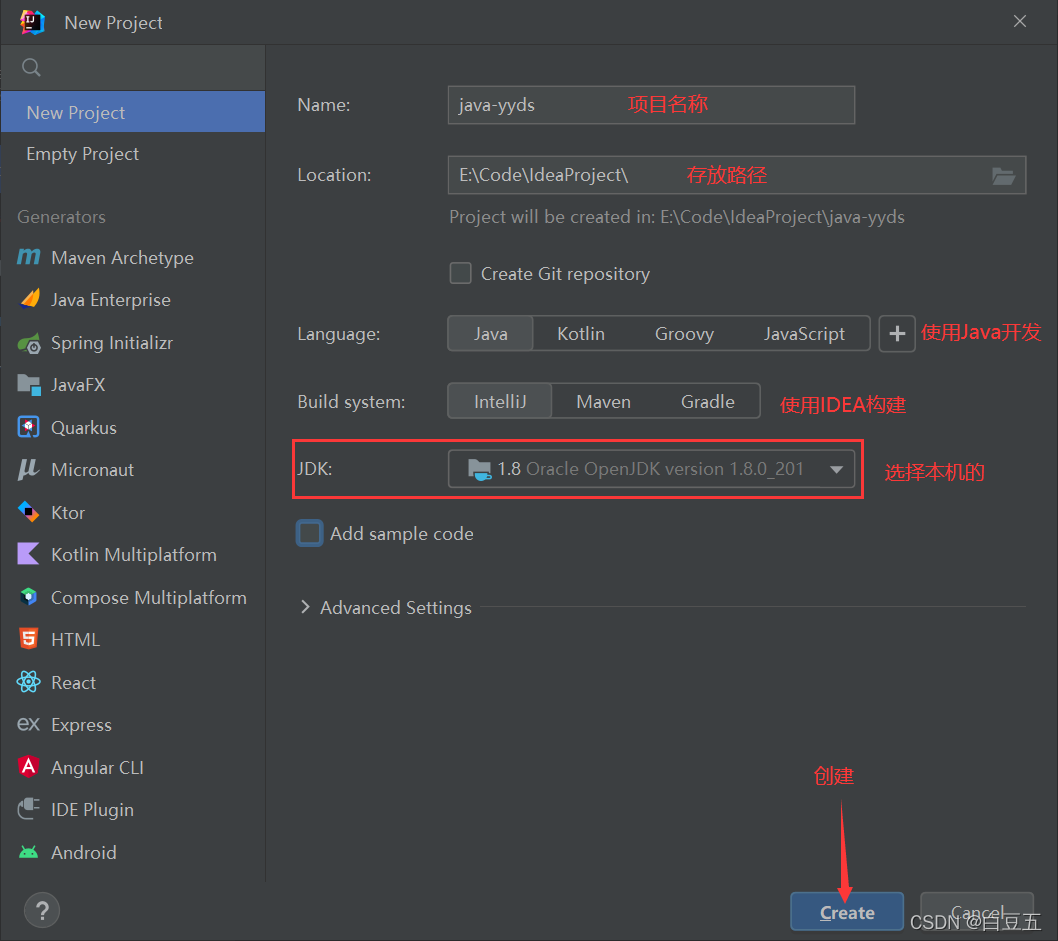
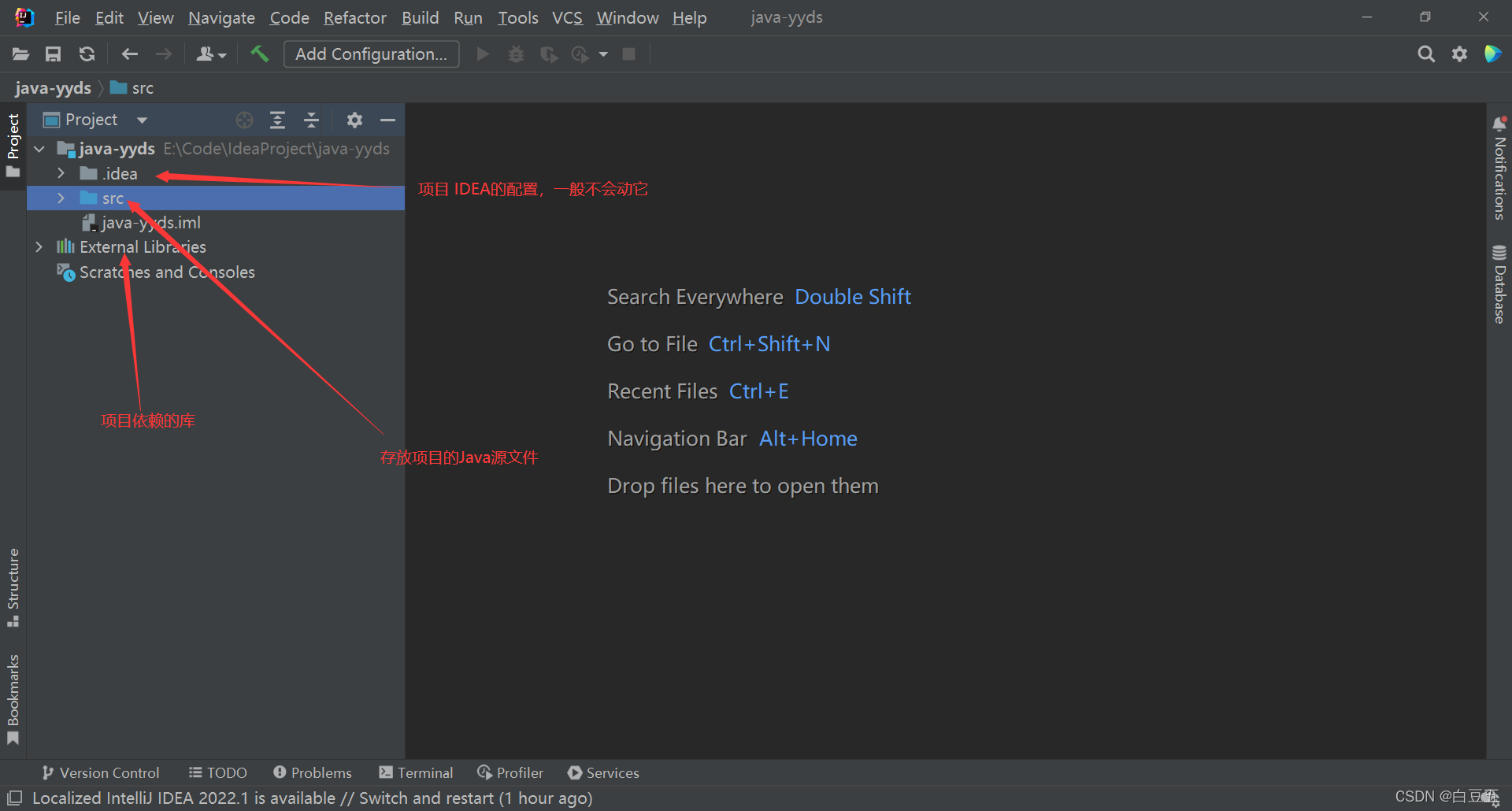
创建一个包,取名为: com.baidou.test
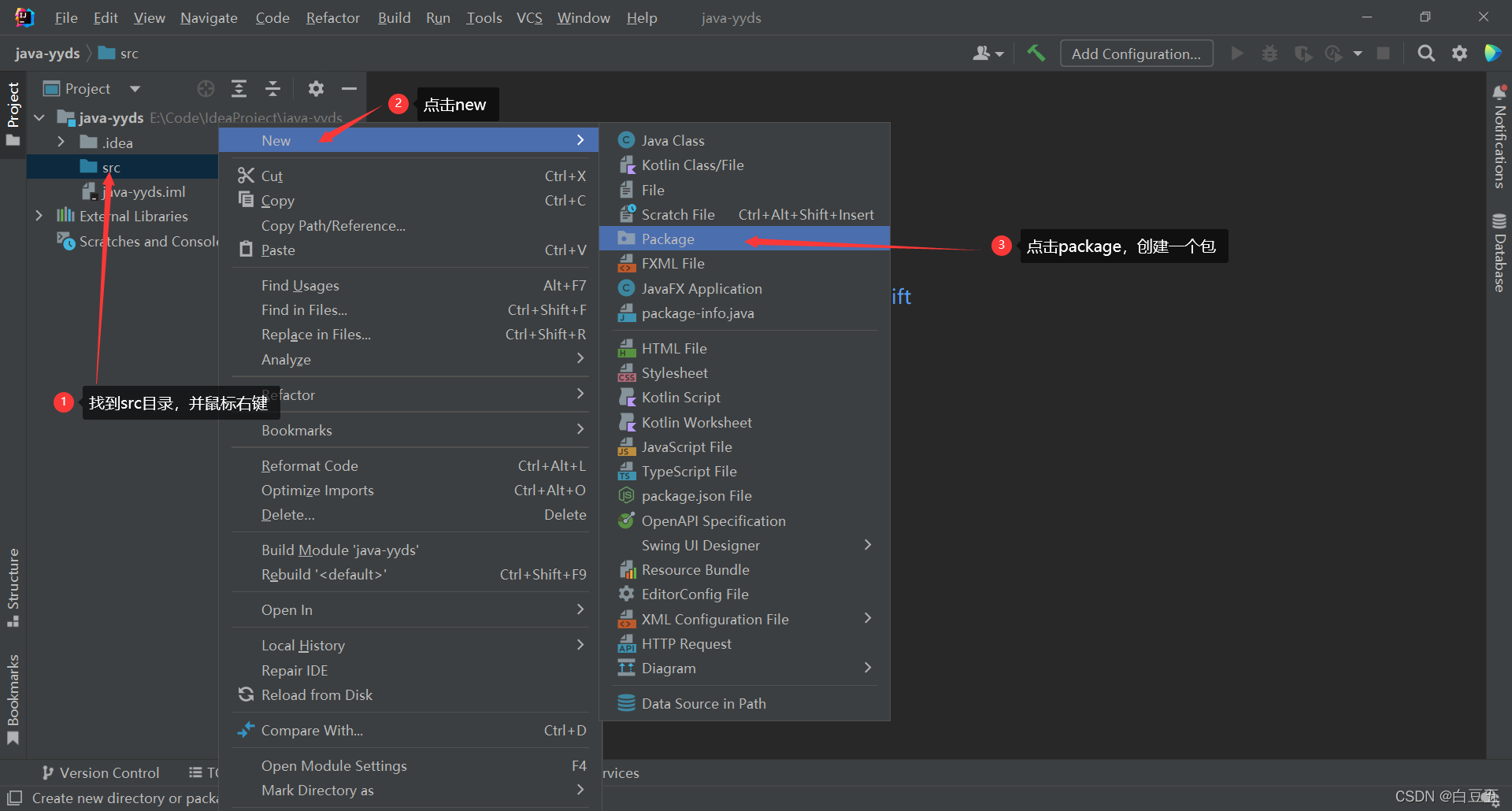
在项目的包中创建一个类,取名为:MyApplication
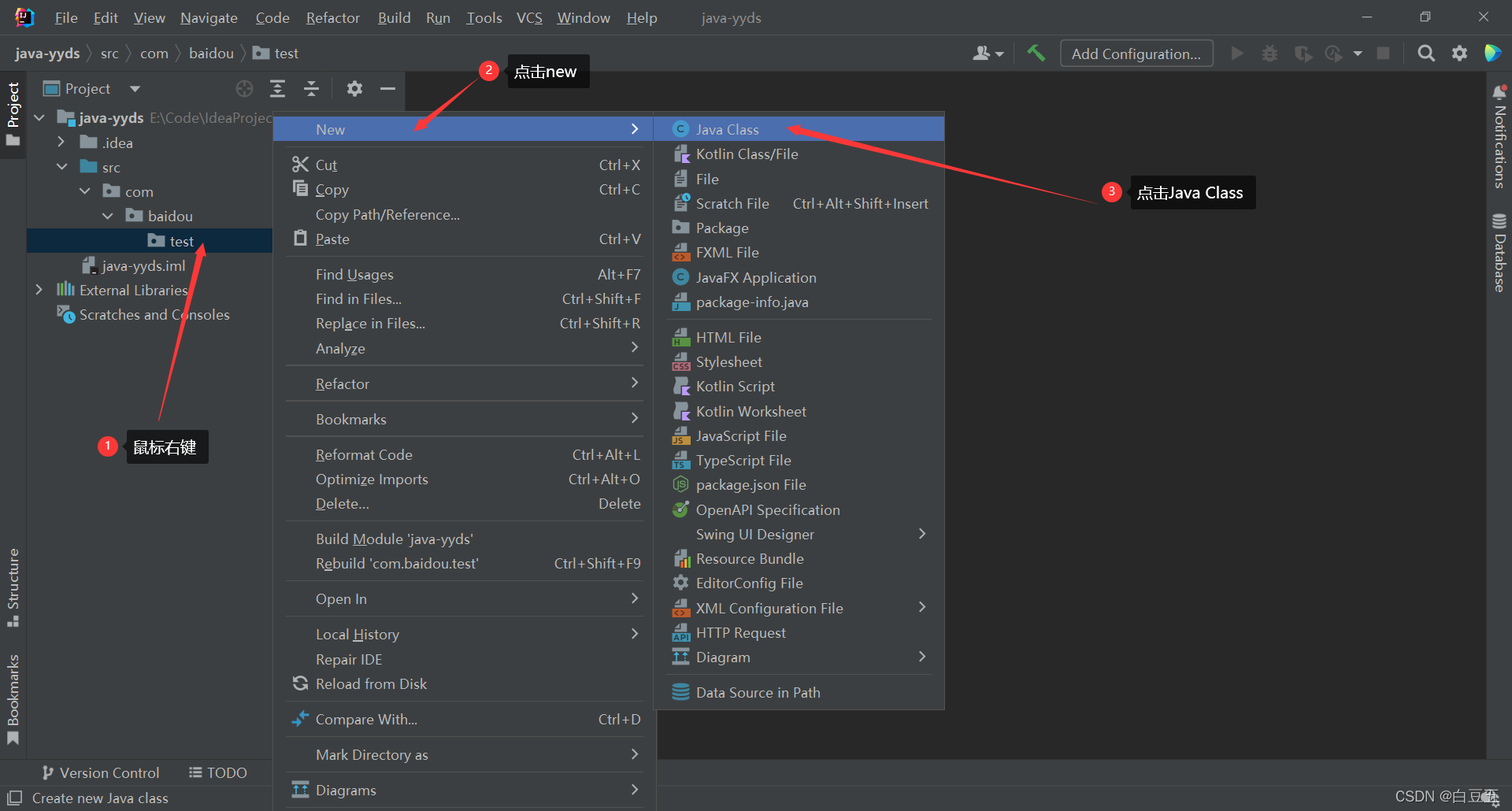
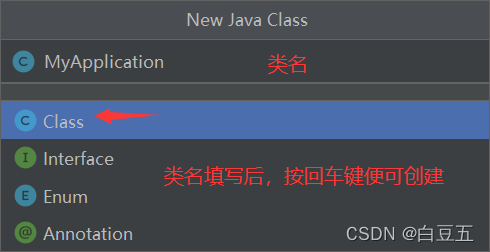
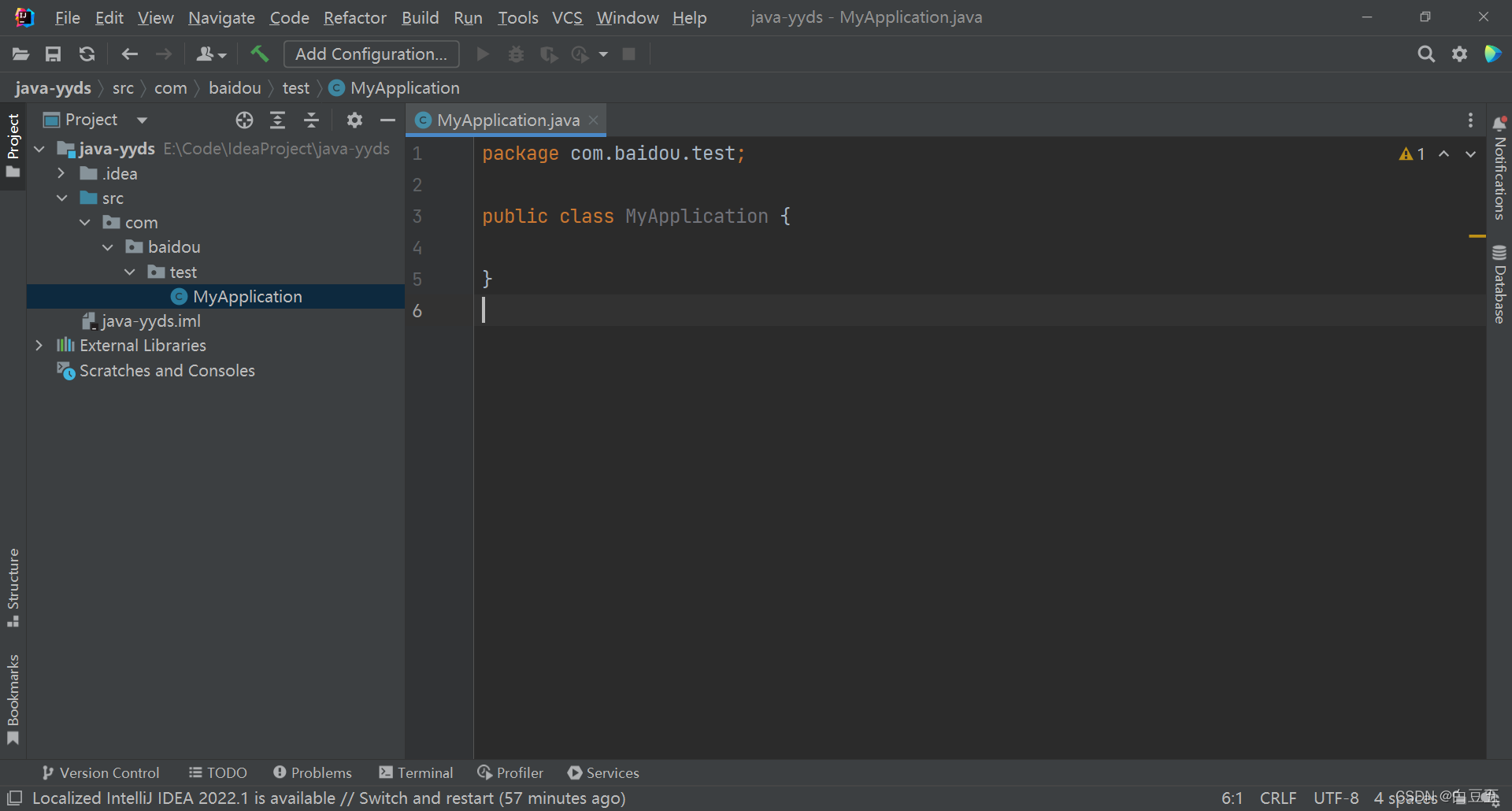
编写Java源文件:
package com.baidou.test;
import java.text.SimpleDateFormat;
import java.util.Date;
public class MyApplication {
public static void main(String[] args) {
SimpleDateFormat formatter = new SimpleDateFormat("yyyy-MM-dd 'at' HH:mm:ss z");
Date date = new Date(System.currentTimeMillis());
System.out.println(formatter.format(date) + " Java YYDS!!!");
}
}
运行程序:
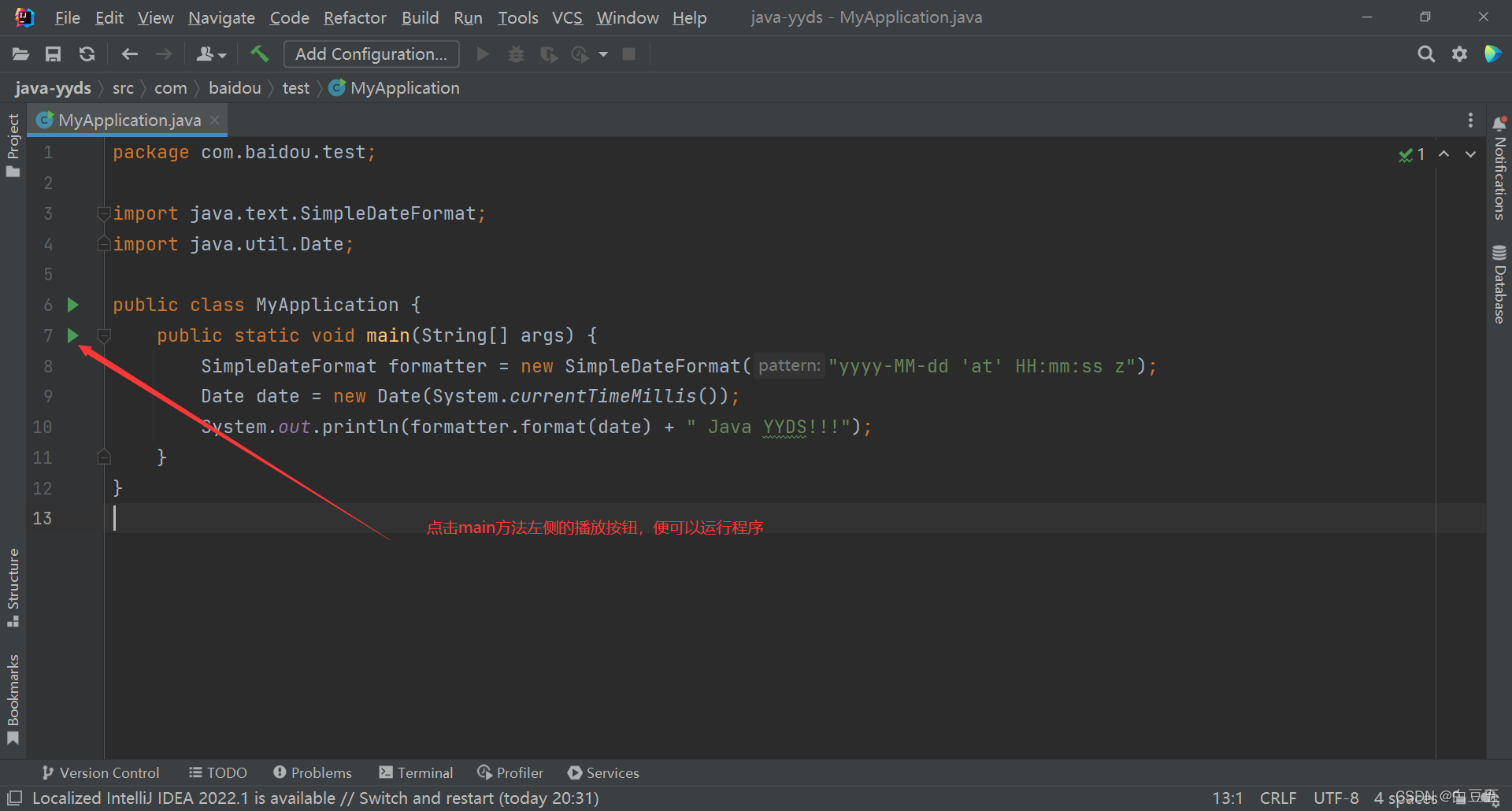
运行结果:(控制台输出)
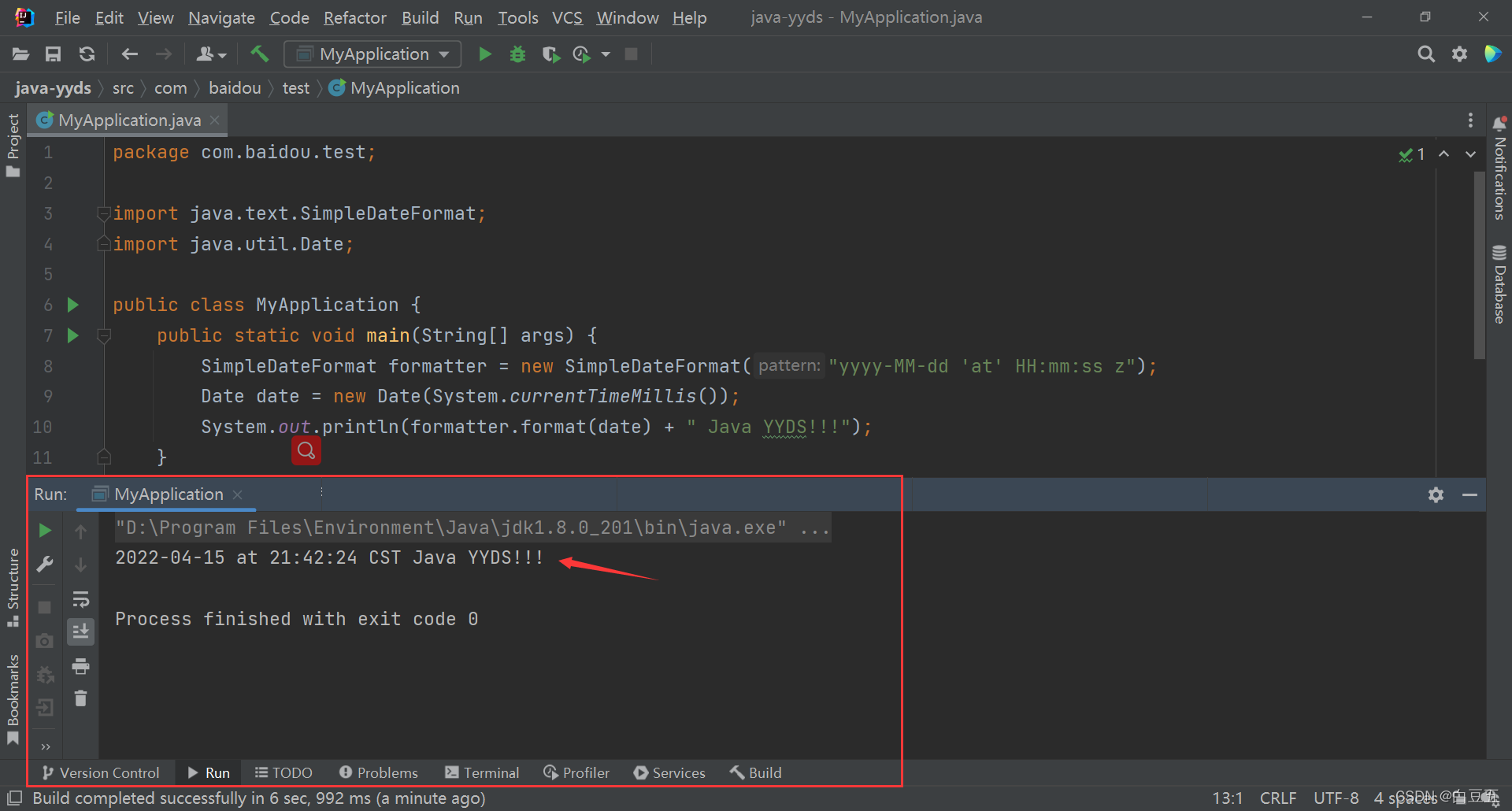
五、IDEA常用配置
1、设置菜单
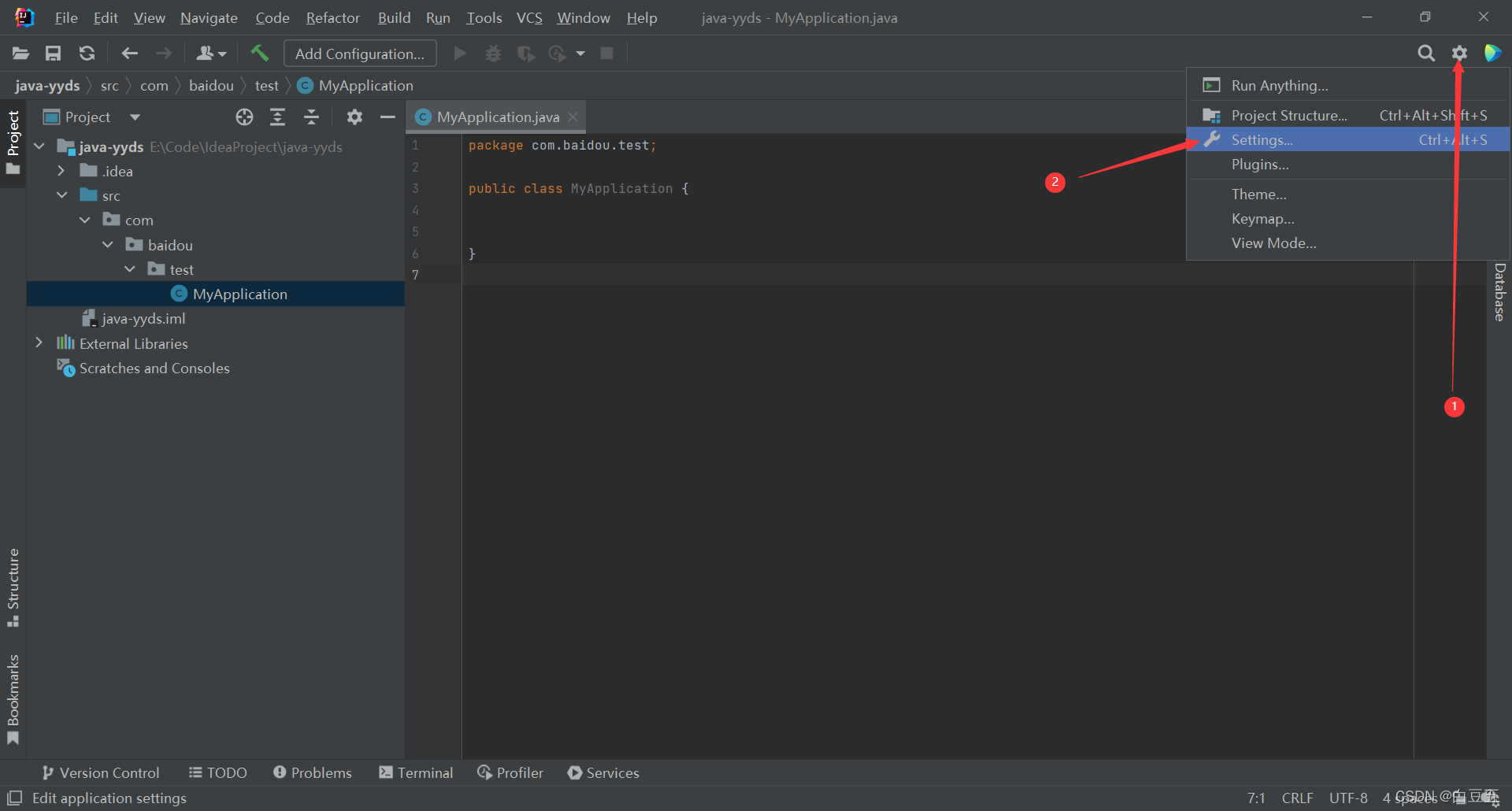
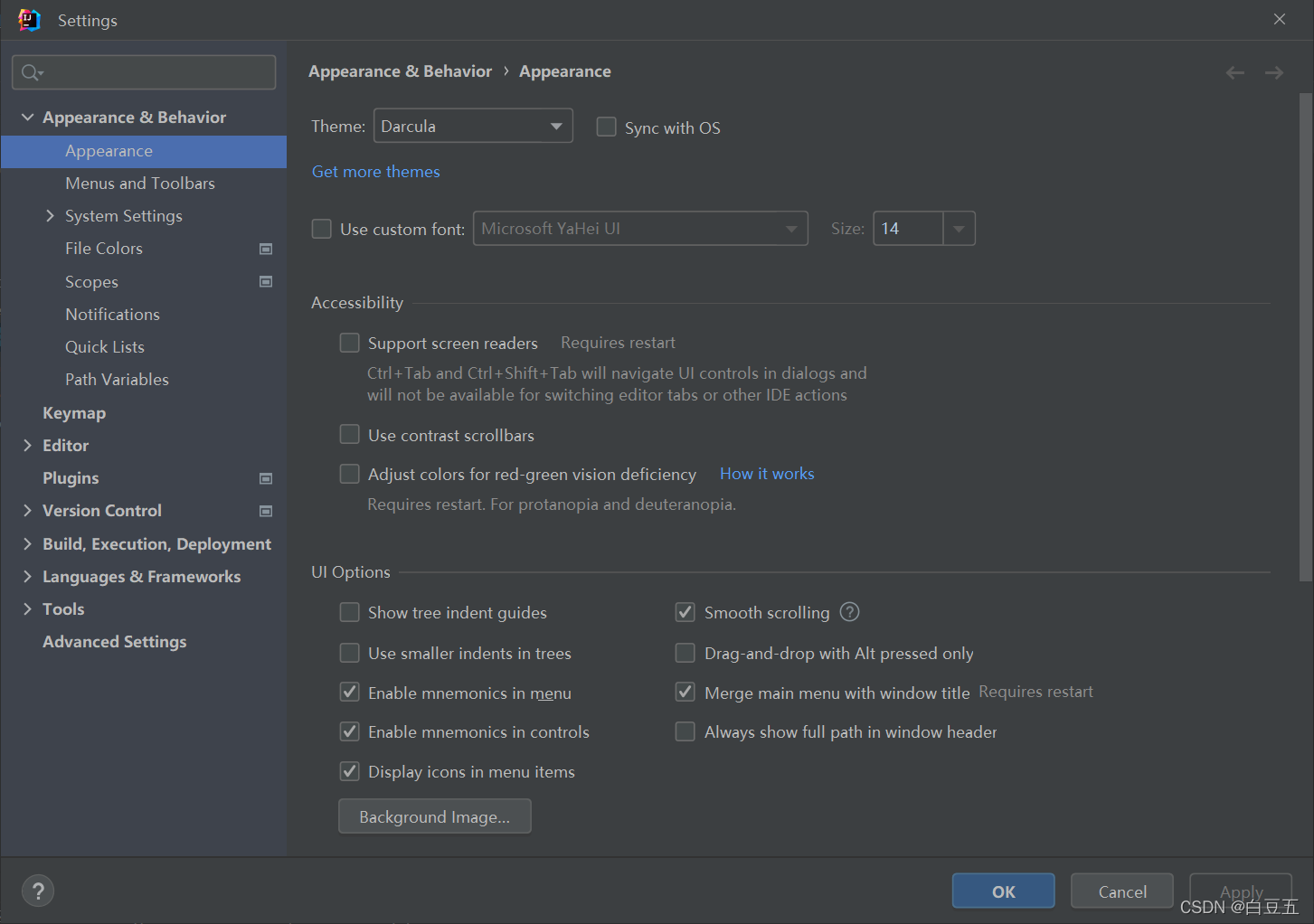
2、设置IDEA界面的字体大小
默认字体大小:
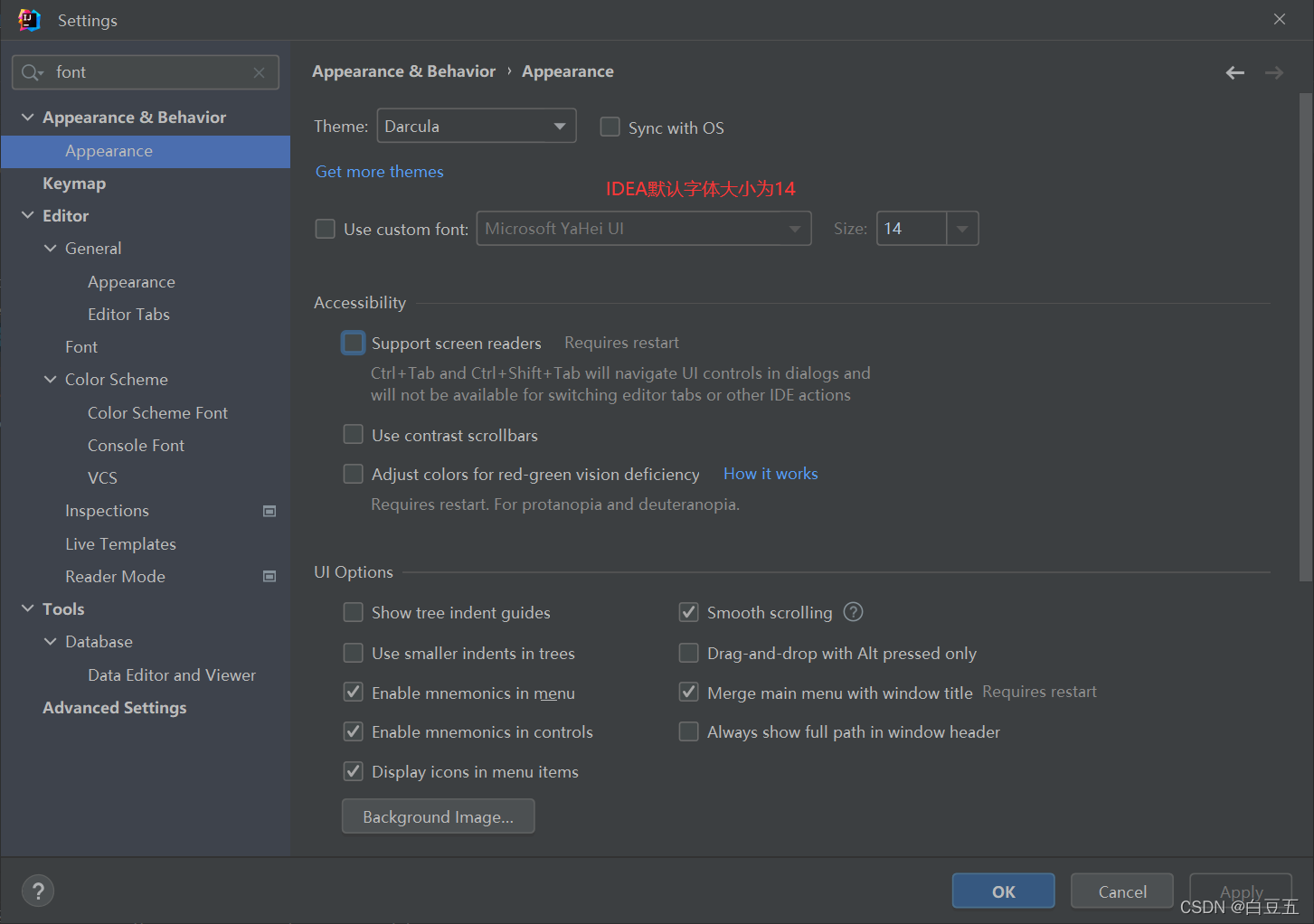
修改之后:
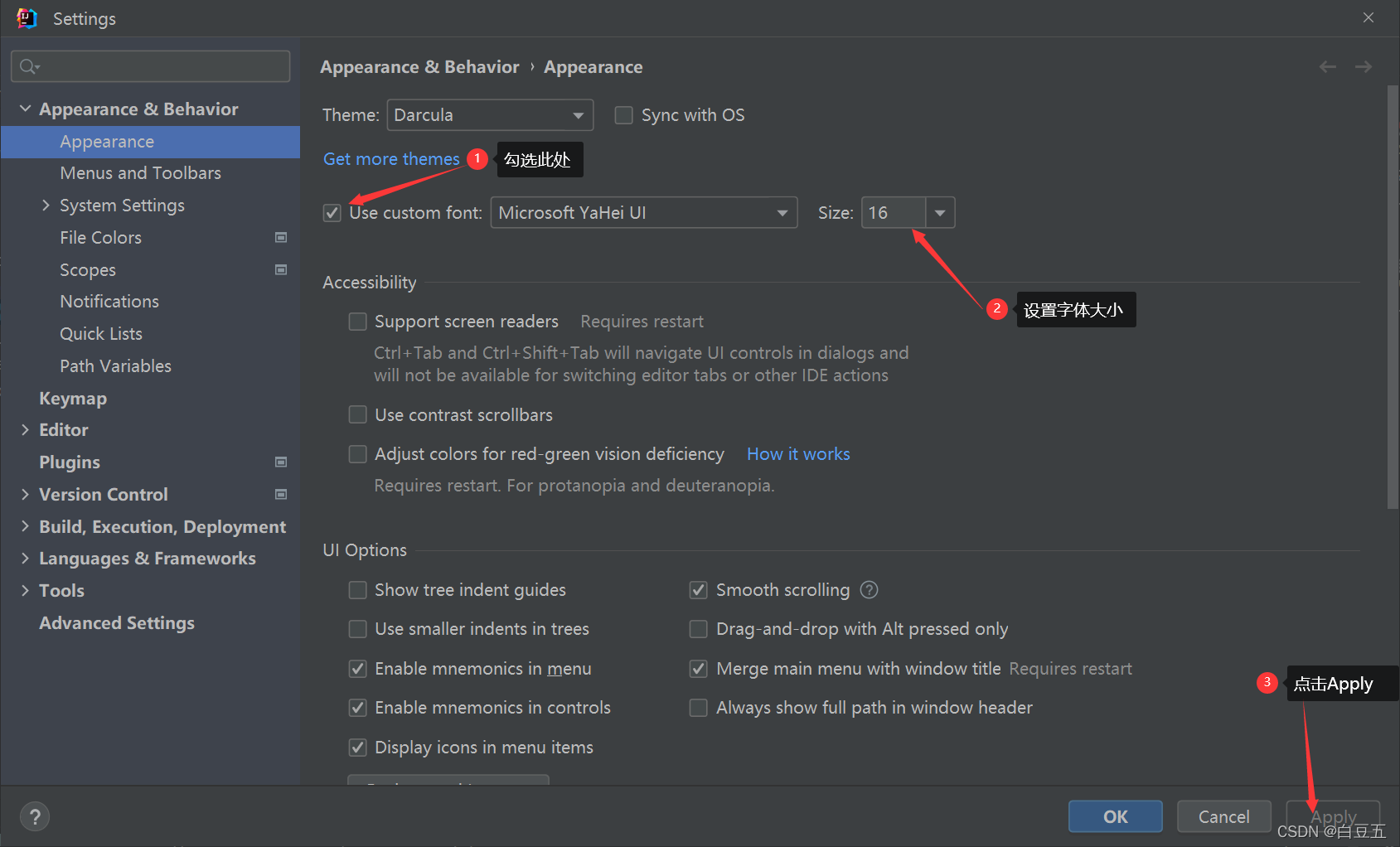
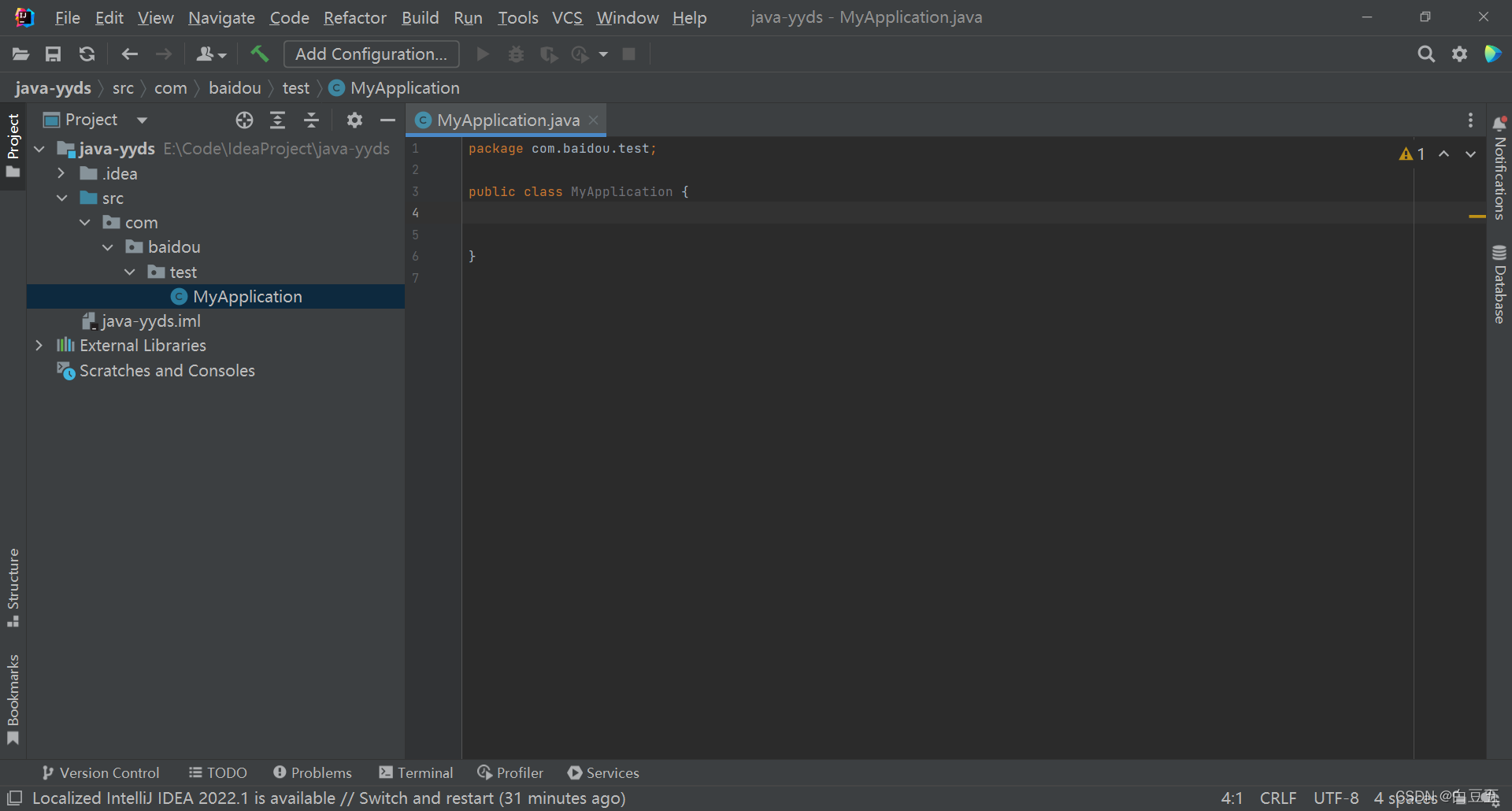
3、设置编译器的字体大小
默认字体大小:
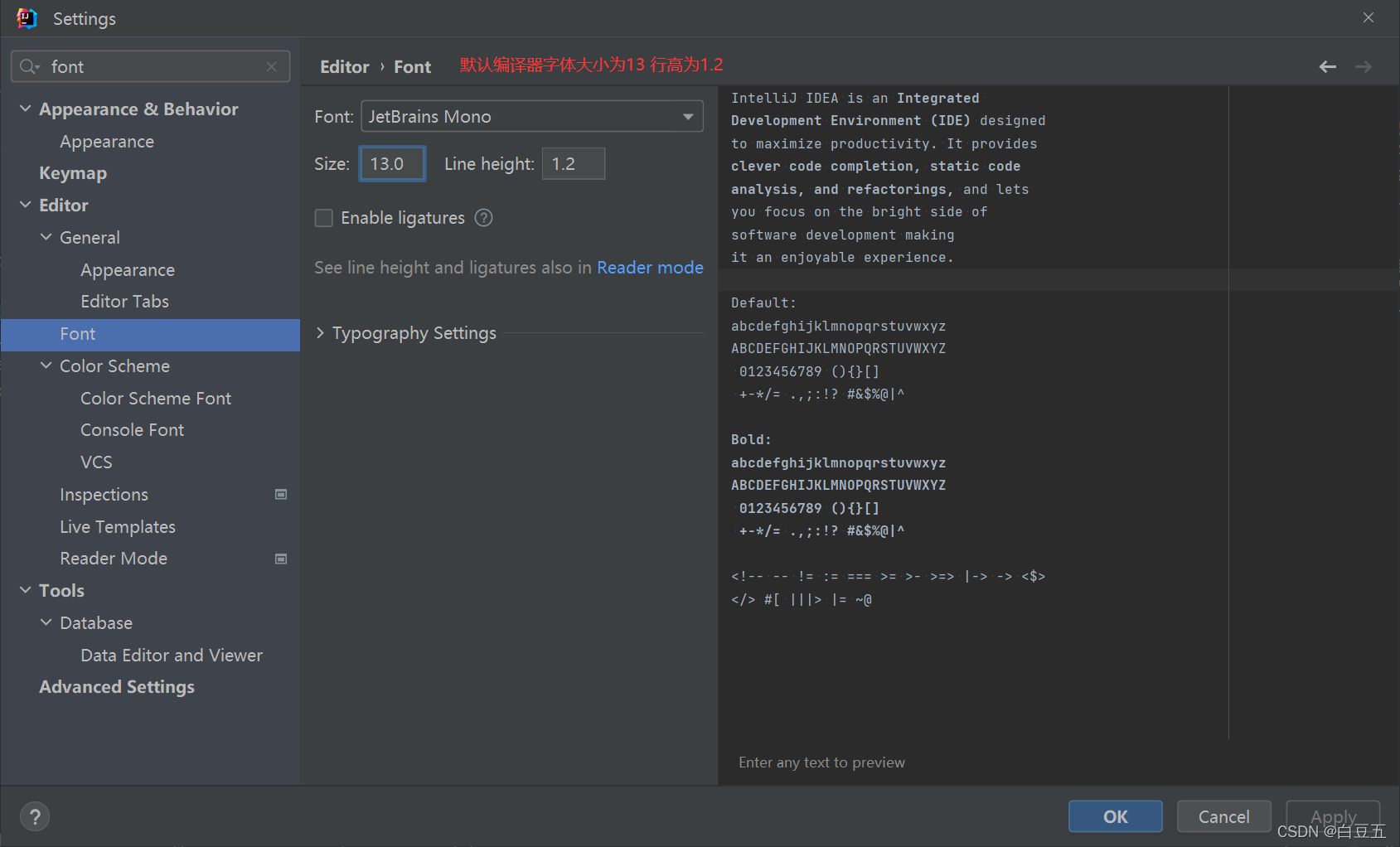
修改之后:
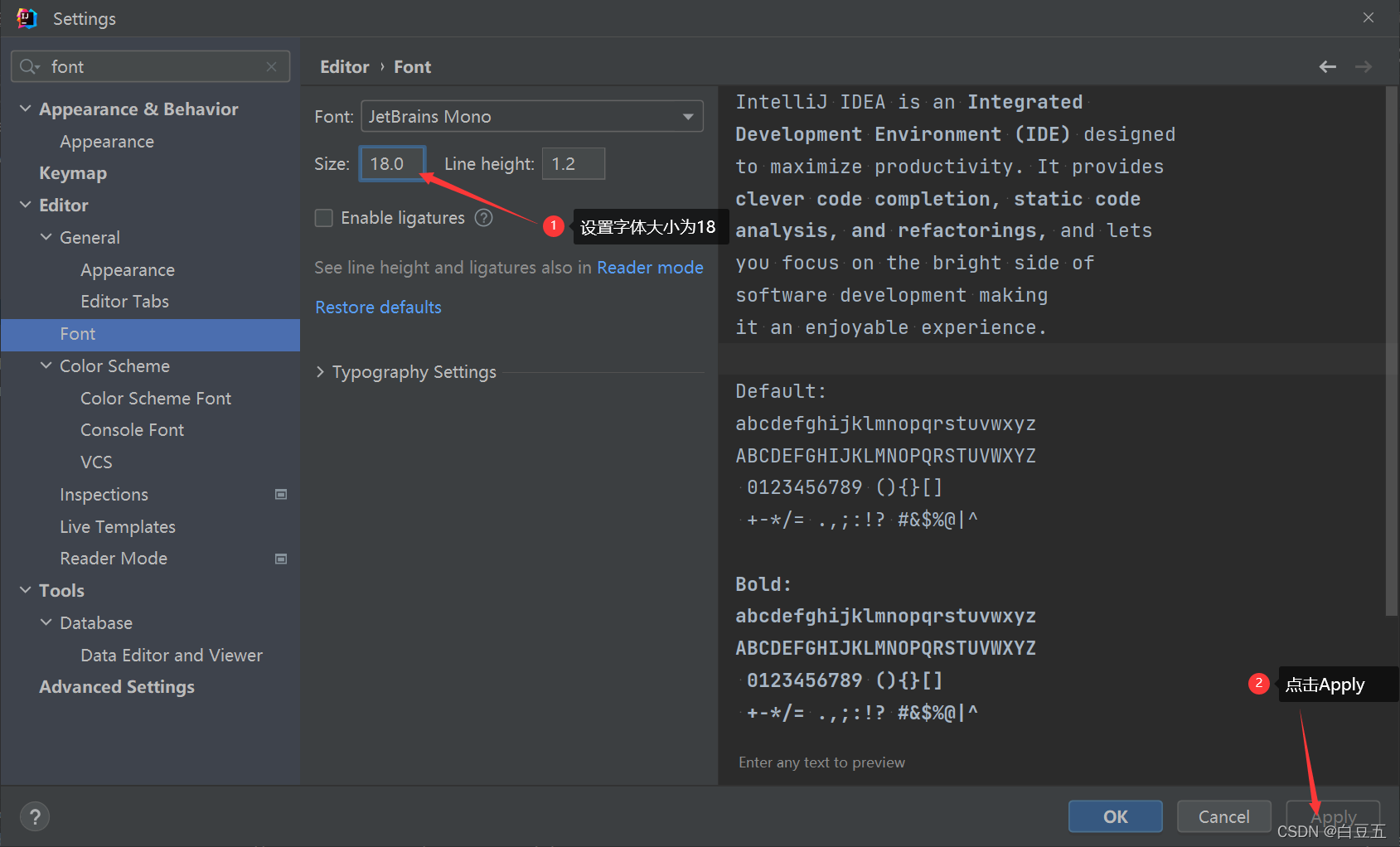
通过Ctrl+鼠标滚轮方式自动缩放编译器字体大小
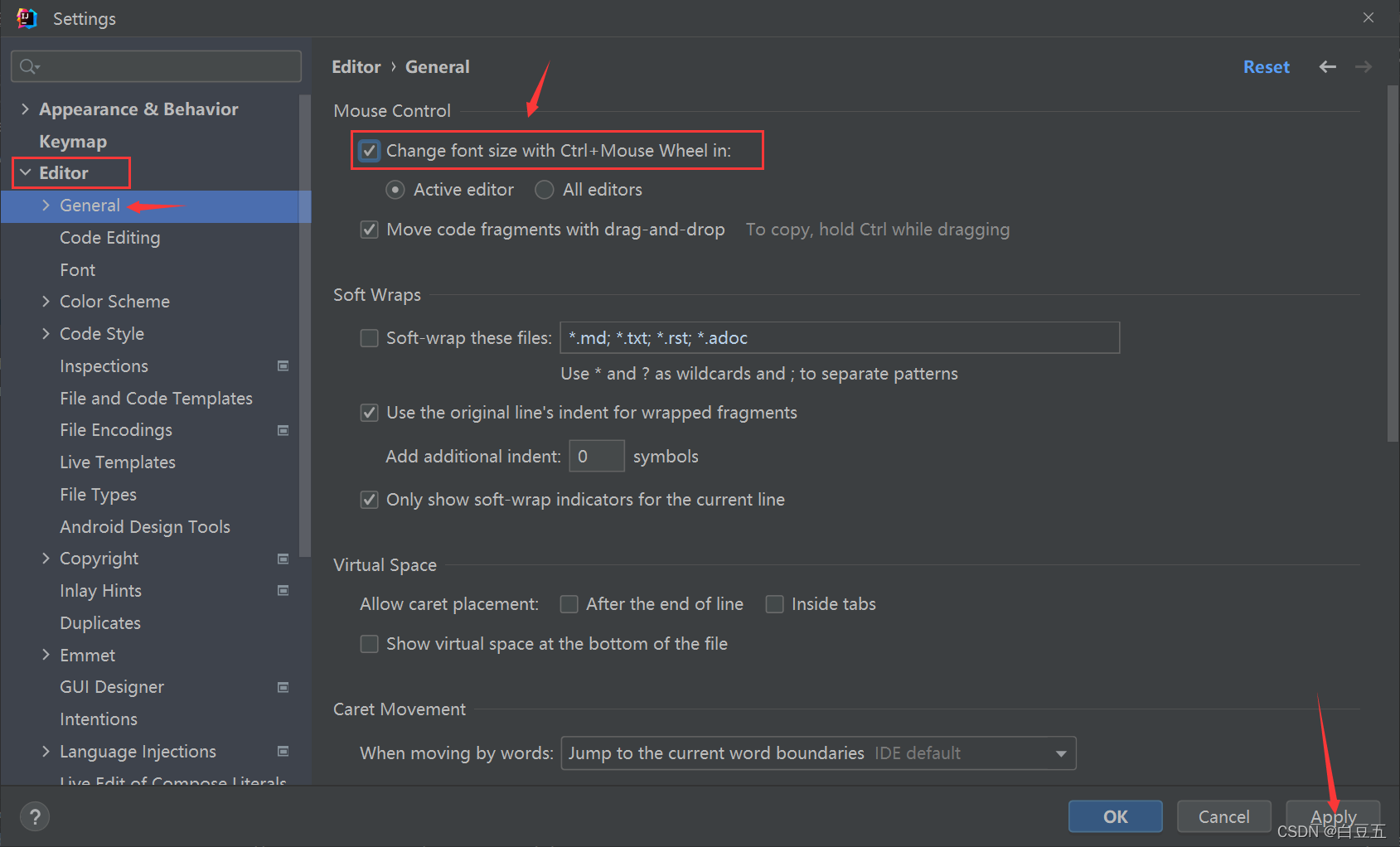
4、文件编码设置
默认配置:
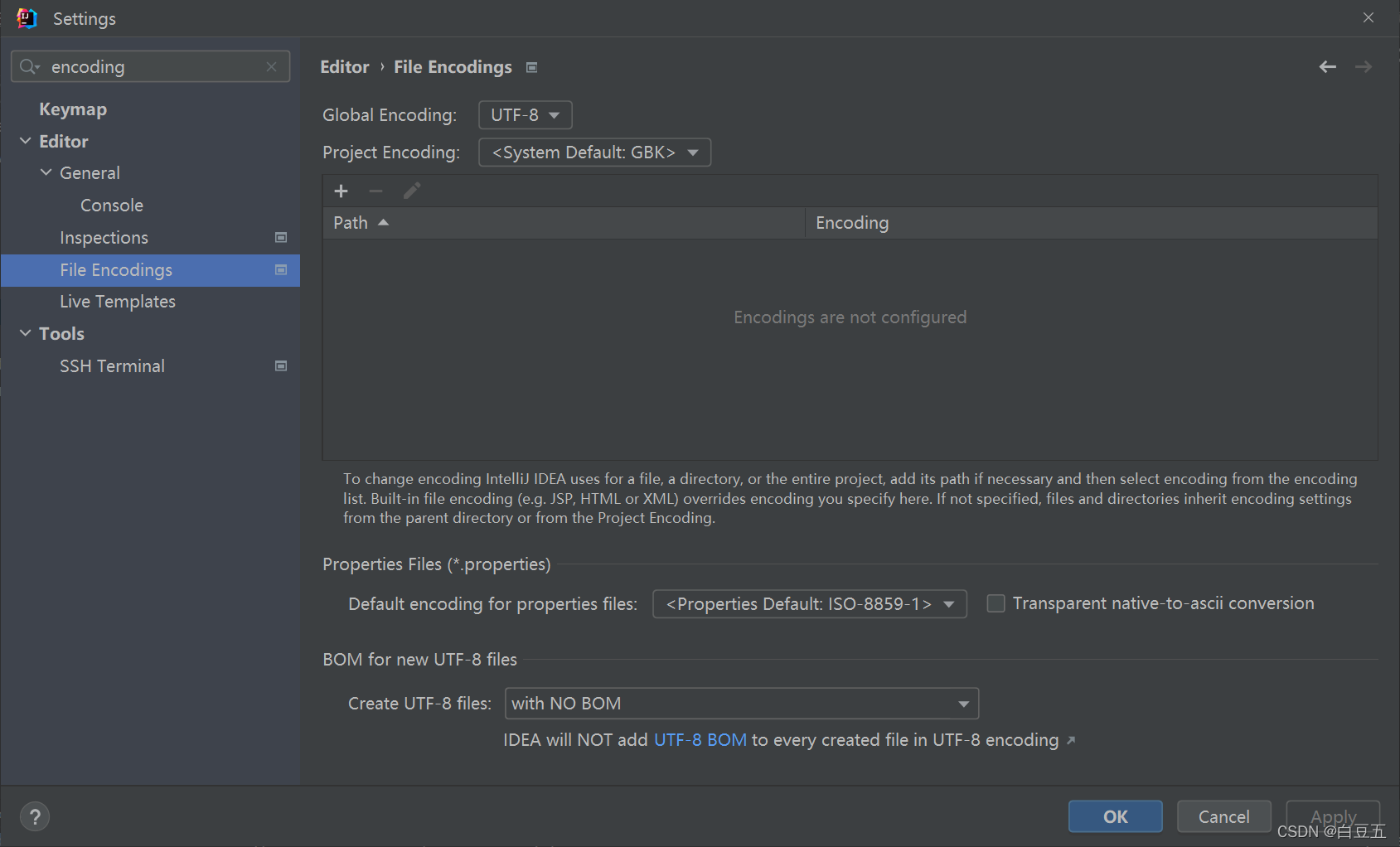
修改之后:
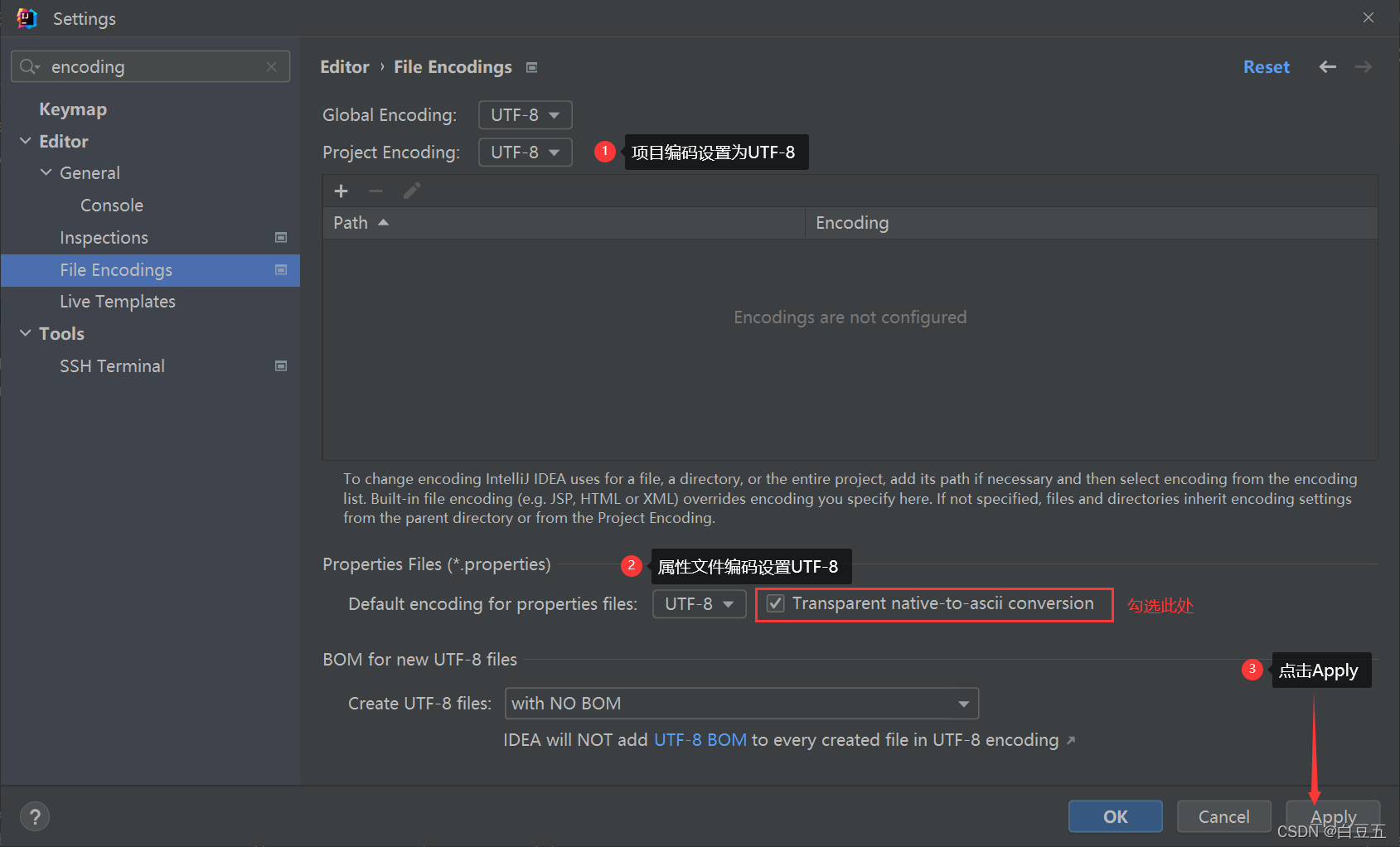
5、控制台编码设置
默认配置:
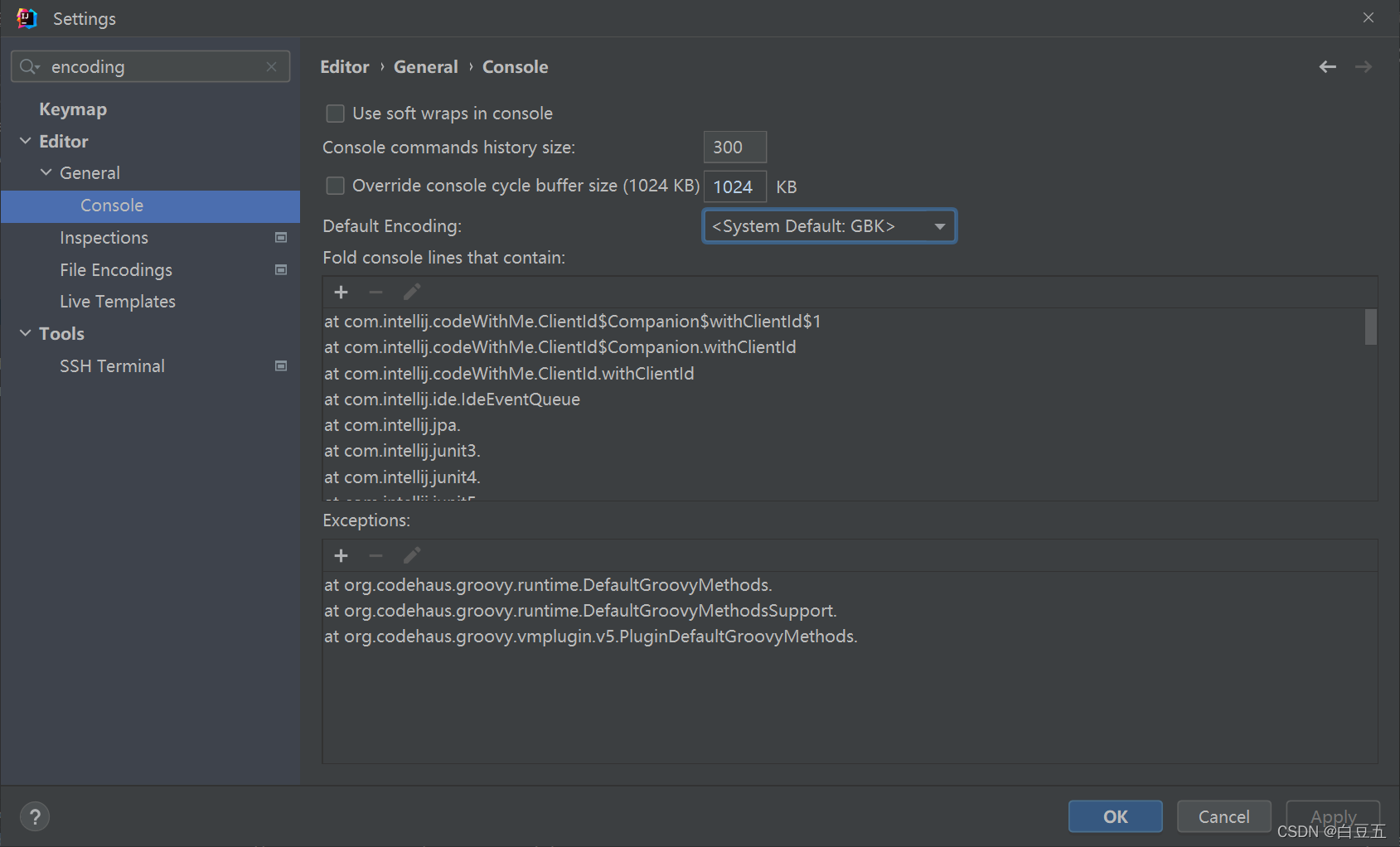
修改之后:
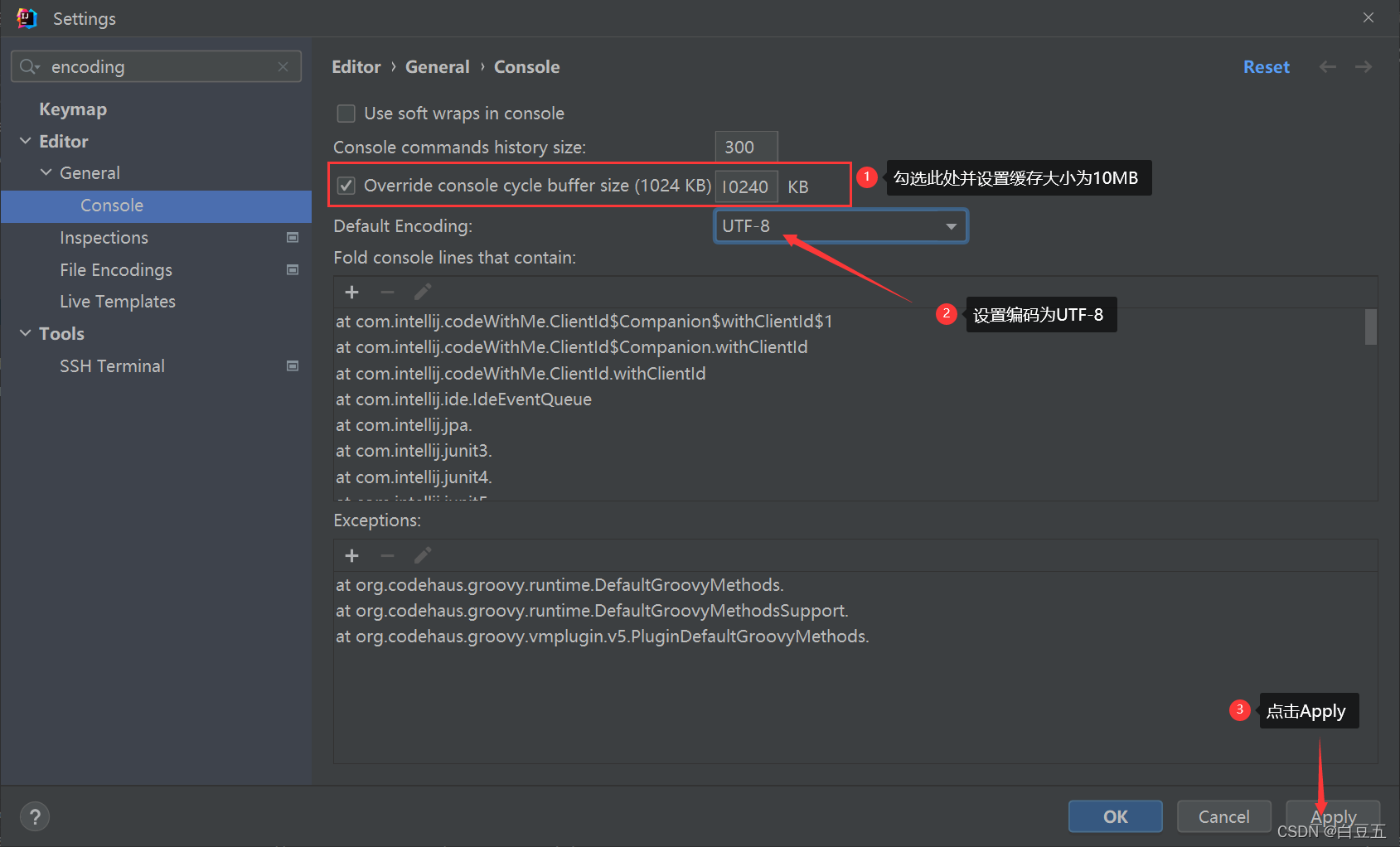
6、配置本地Maven
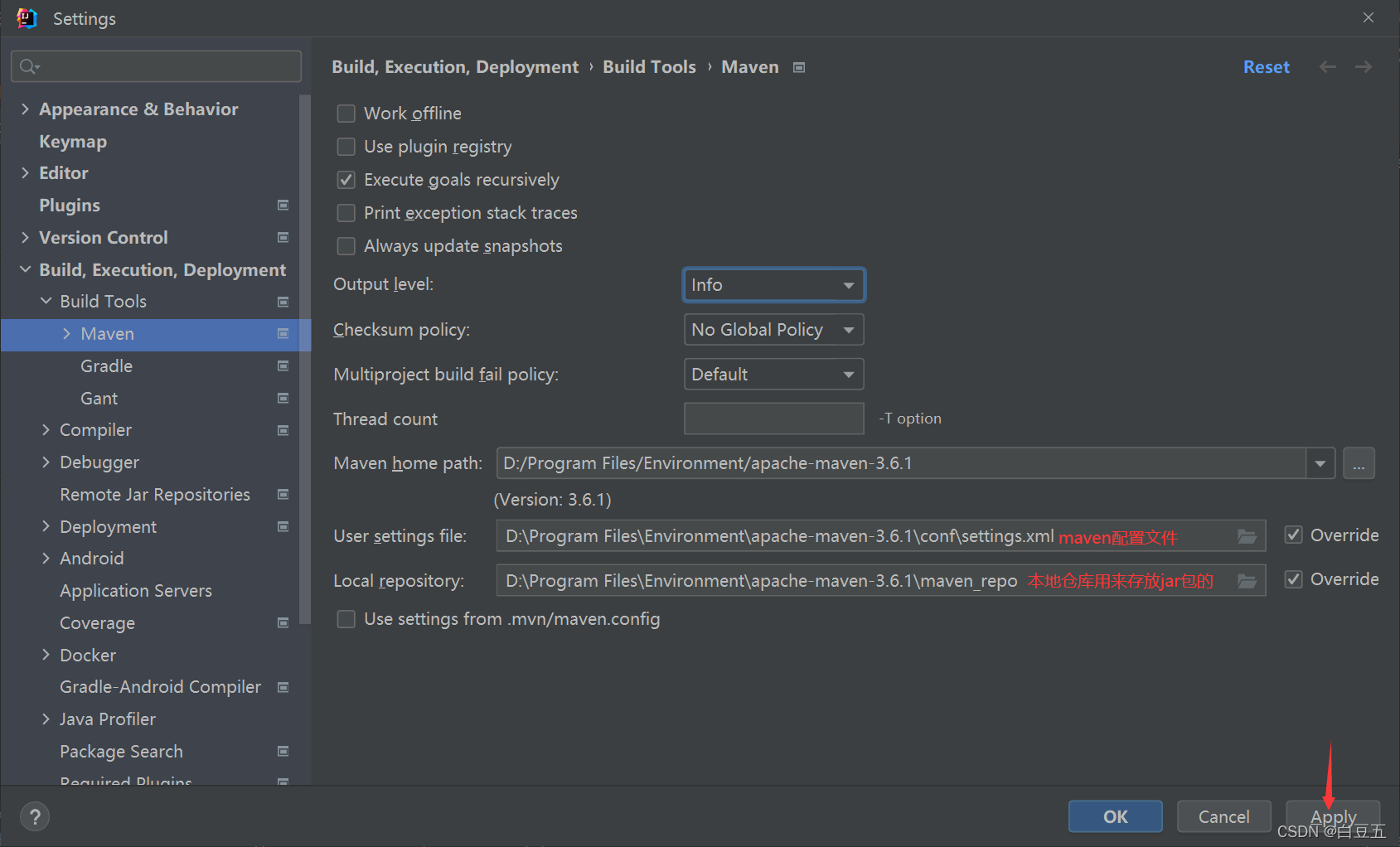
设置maven在不联网的情况下使用本地插件构建项目:
--DarchetypeCatalog=internal -Dfile.encoding=GB2312
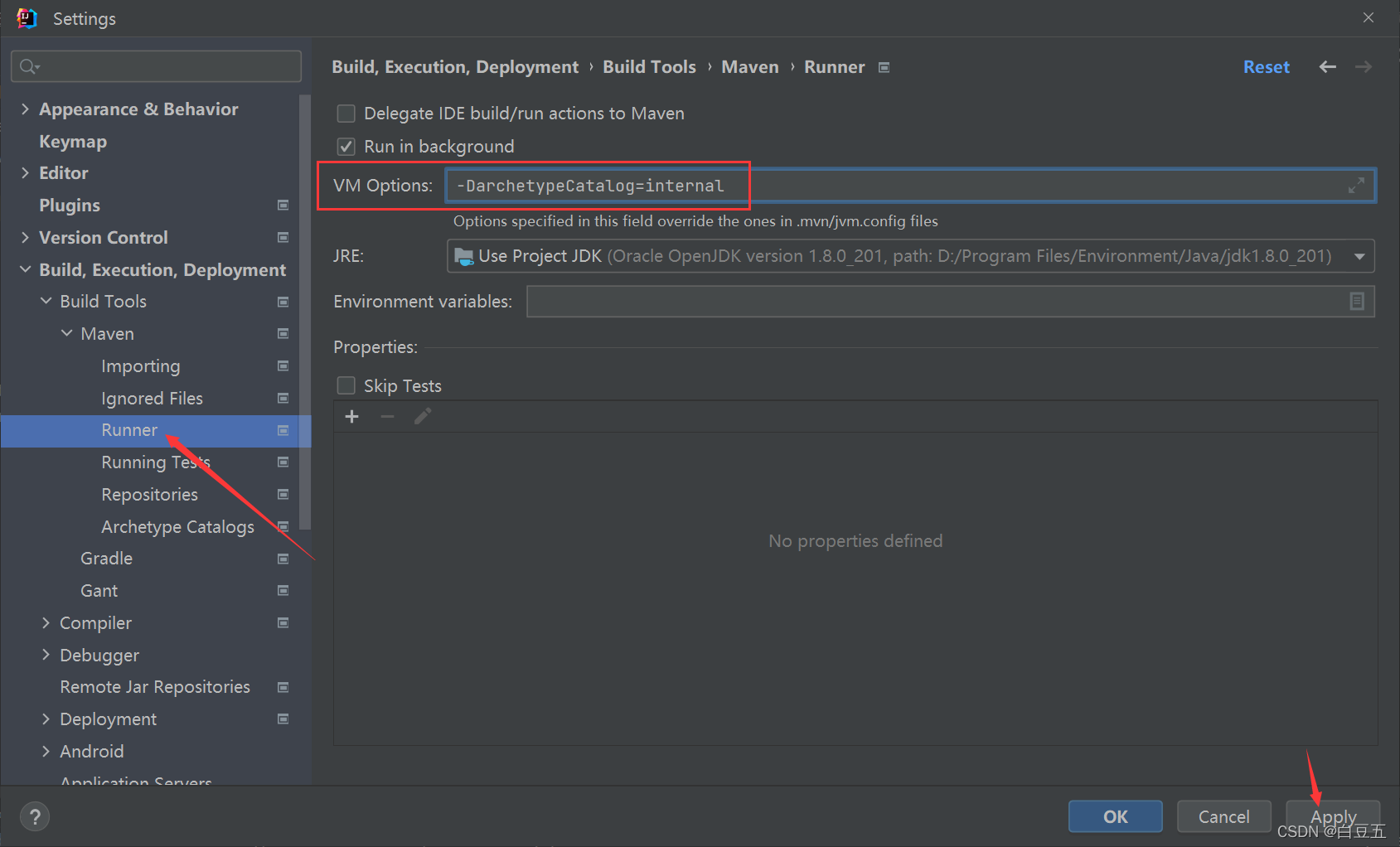
maven常用命令:
mvn -v //查看版本
mvn archetype:create //创建 Maven 项目
mvn compile //编译源代码
mvn test-compile //编译测试代码
mvn test //运行应用程序中的单元测试
mvn site //生成项目相关信息的网站
mvn package //依据项目生成 jar 文件
mvn install //在本地 Repository 中安装 jar
mvn -Dmaven.test.skip=true //忽略测试文档编译
mvn clean //清除目标目录中的生成结果
mvn clean compile //将.java类编译为.class文件
mvn clean package //进行打包
mvn clean test //执行单元测试
mvn clean deploy //部署到版本仓库
mvn clean install //使其他项目使用这个jar,会安装到maven本地仓库中
mvn archetype:generate //创建项目架构
mvn dependency:list //查看已解析依赖
mvn dependency:tree //看到依赖树
mvn dependency:analyze //查看依赖的工具
mvn help:system //从中央仓库下载文件至本地仓库
mvn help:active-profiles //查看当前激活的profiles
mvn help:all-profiles //查看所有profiles
mvn help:effective -pom //查看完整的pom信息
7、IDEA内存配置
通过对IDEA微调让他加载项目更快,修改之前先将文件备份,避免IDEA无法启动嘻嘻
编辑idea64.exe.vmoptions这个文件:
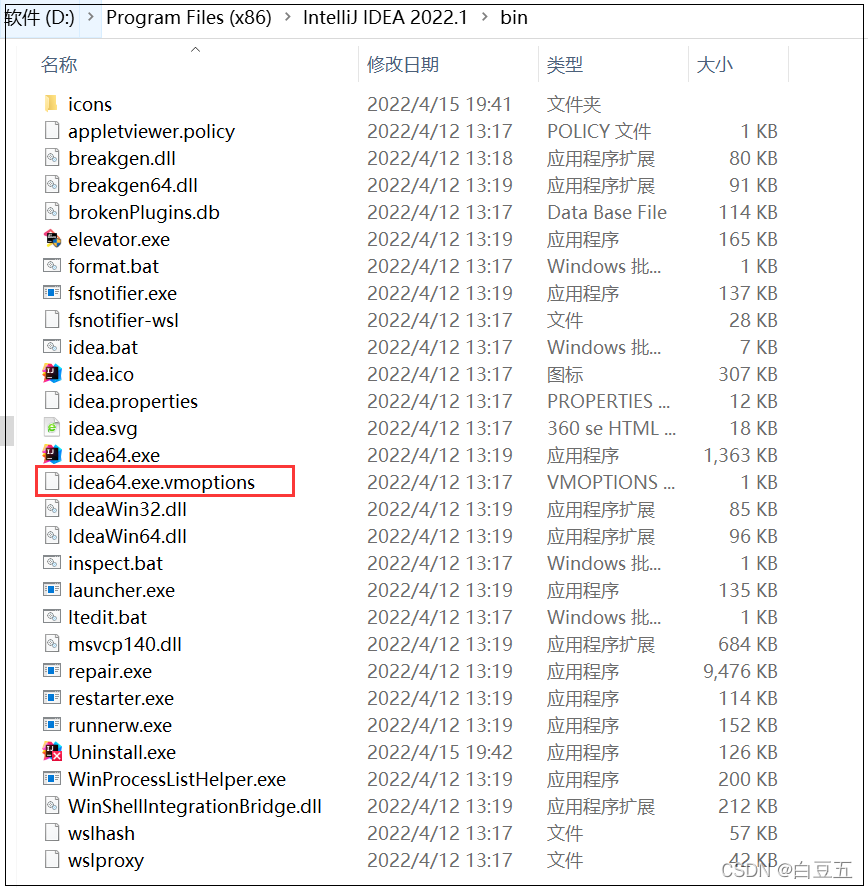
默认配置:
-Xms128m
-Xmx750m
-XX:ReservedCodeCacheSize=512m
-XX:+IgnoreUnrecognizedVMOptions
-XX:+UseG1GC
-XX:SoftRefLRUPolicyMSPerMB=50
-XX:CICompilerCount=2
-XX:+HeapDumpOnOutOfMemoryError
-XX:-OmitStackTraceInFastThrow
-ea
-Dsun.io.useCanonCaches=false
-Djdk.http.auth.tunneling.disabledSchemes=""
-Djdk.attach.allowAttachSelf=true
-Djdk.module.illegalAccess.silent=true
-Dkotlinx.coroutines.debug=off
- -Xms 是最小启动内存参数
- -Xmx 是最大运行内存参数
- -XX:ReservedCodeCacheSize 保留代码占用的内存容量参数。
修改之后:(以电脑运行内存16G为例,如果内存是8G的话不建议修改)
-Xms512m
-Xmx1024m 或者2048
-XX:ReservedCodeCacheSize=512m
-XX:+IgnoreUnrecognizedVMOptions
-XX:+UseG1GC
-XX:SoftRefLRUPolicyMSPerMB=50
-XX:CICompilerCount=2
-XX:+HeapDumpOnOutOfMemoryError
-XX:-OmitStackTraceInFastThrow
-ea
-Dsun.io.useCanonCaches=false
-Djdk.http.auth.tunneling.disabledSchemes=""
-Djdk.attach.allowAttachSelf=true
-Djdk.module.illegalAccess.silent=true
-Dkotlinx.coroutines.debug=off
修改之后保存文件,并重启IDEA!

8、设置文件模板
配置类模板
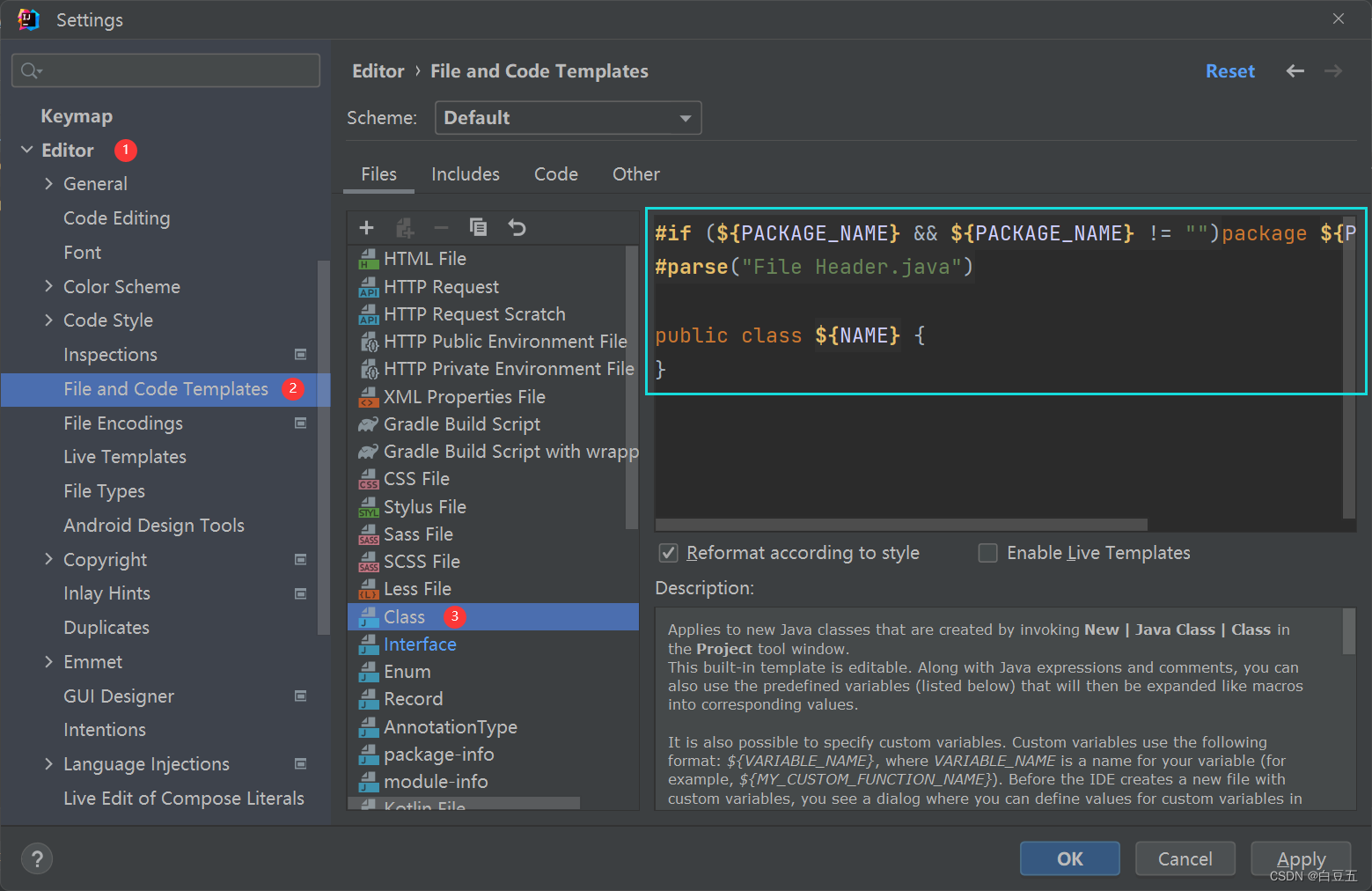
默认配置:
#if (${
PACKAGE_NAME} && ${
PACKAGE_NAME} != "")package ${
PACKAGE_NAME};#end
#parse("File Header.java")
public class ${
NAME} {
}
修改之后:
#if (${
PACKAGE_NAME} && ${
PACKAGE_NAME} != "")package ${
PACKAGE_NAME};#end
#parse("File Header.java")
/**
* ${description}
* @author xiaoming [email protected]
* @version ${DATE} ${TIME}
* @since JDK8
*/
public class ${
NAME} {
}
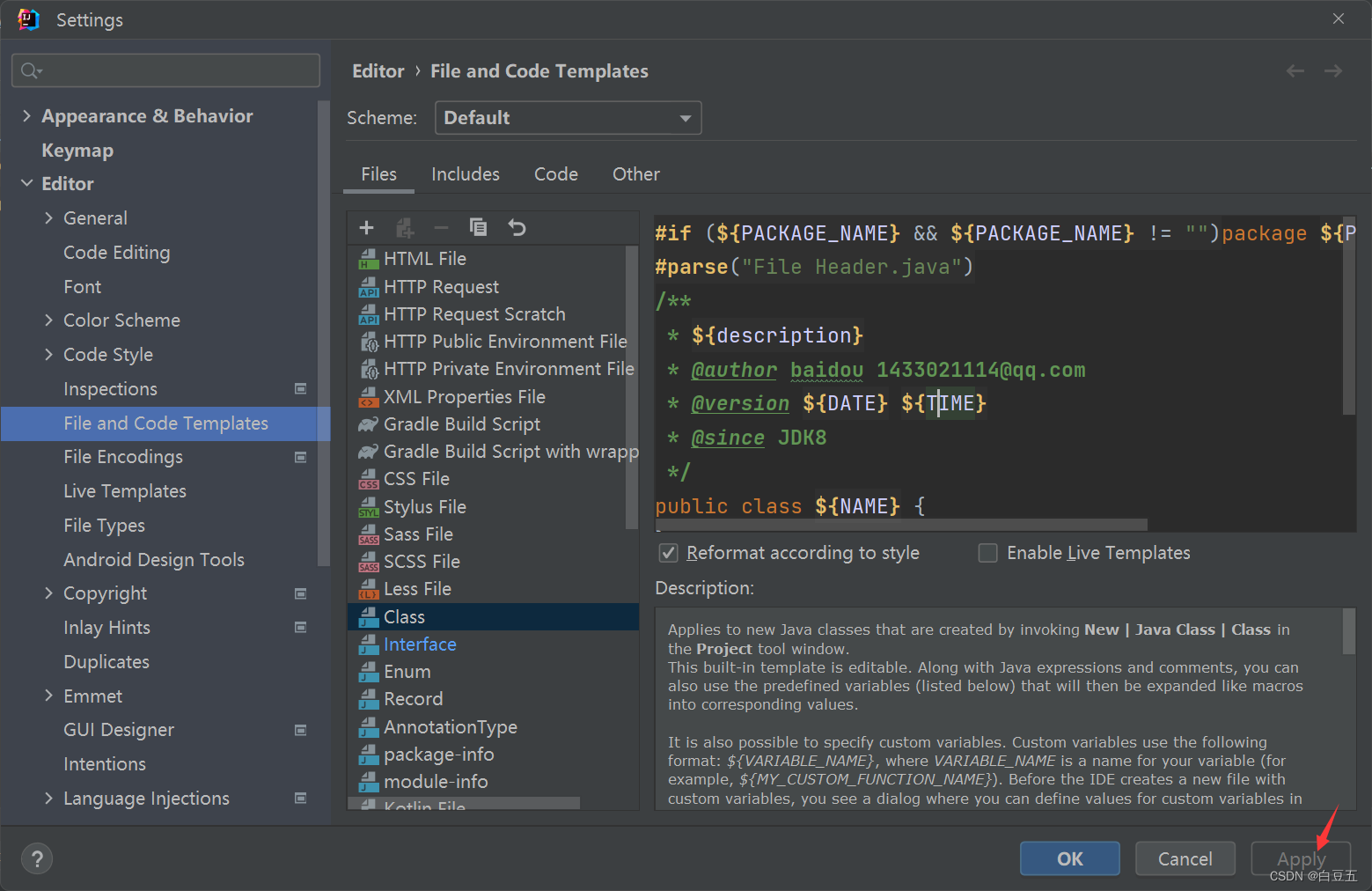
效果图:
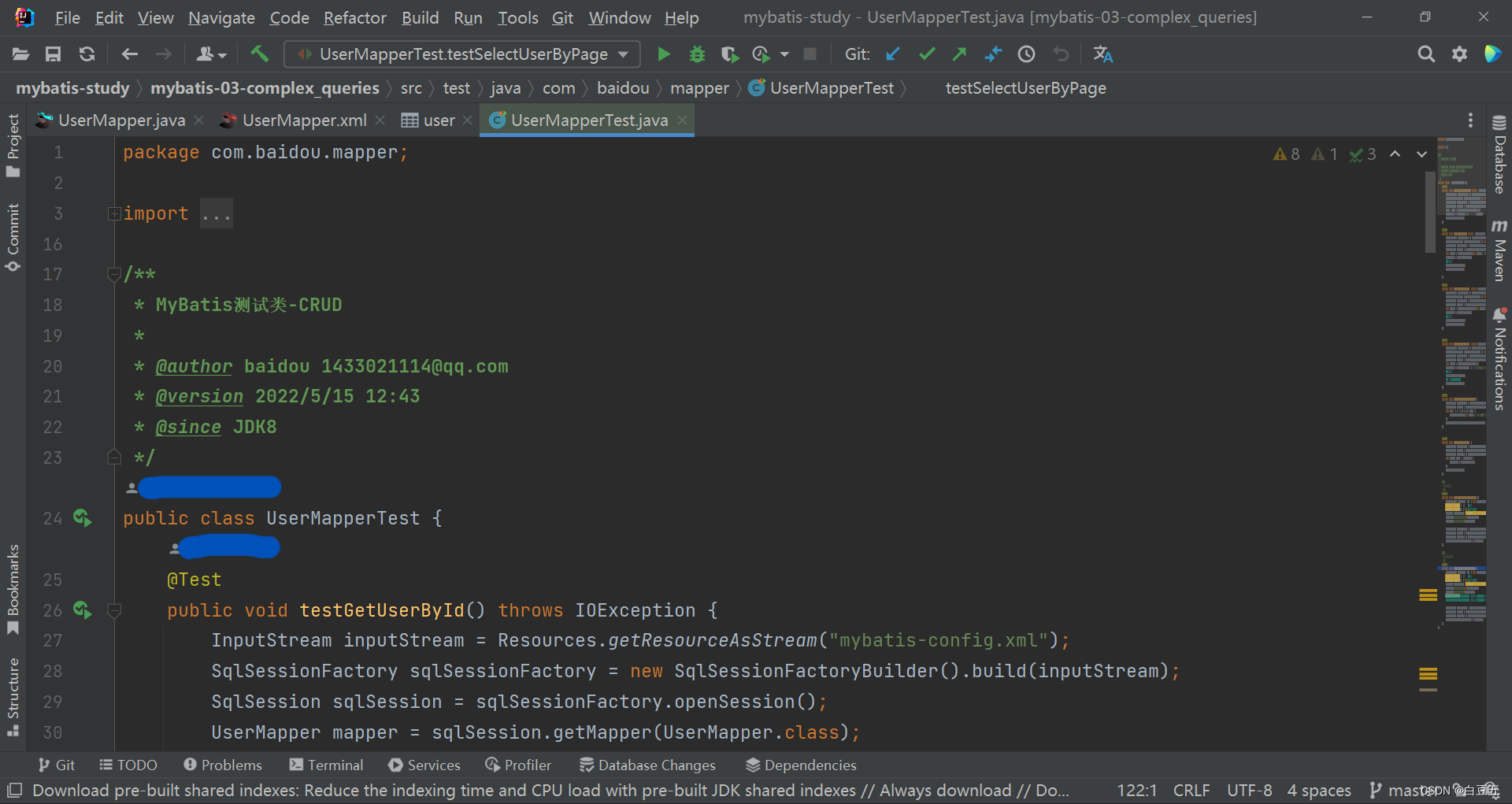
9、自动导包配置
忽略大小写、自动清除无效的import包引用
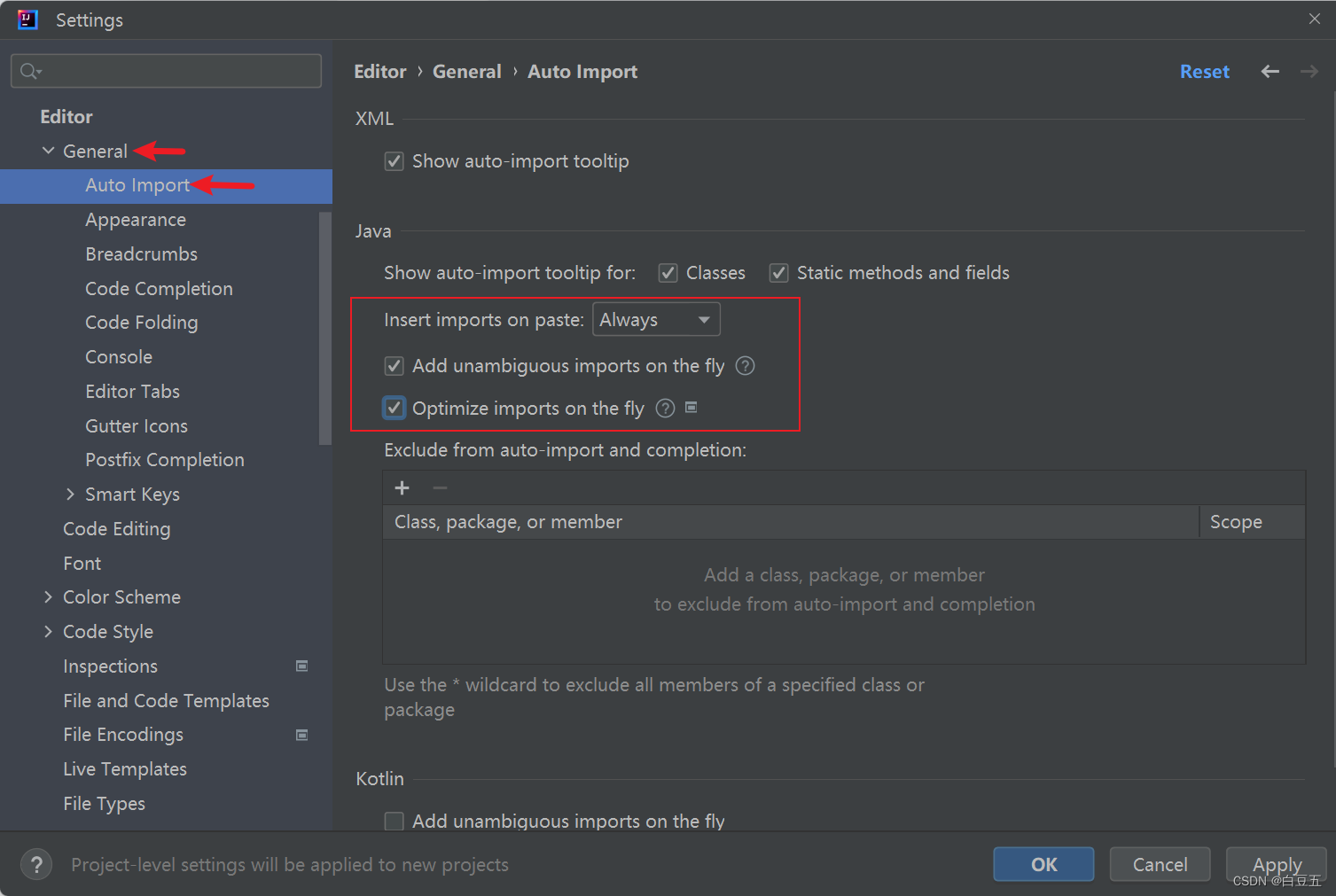
10、插件默认下载位置
C:\Users\lenovo\AppData\Roaming\JetBrains\IntelliJIdea2020.1\plugins
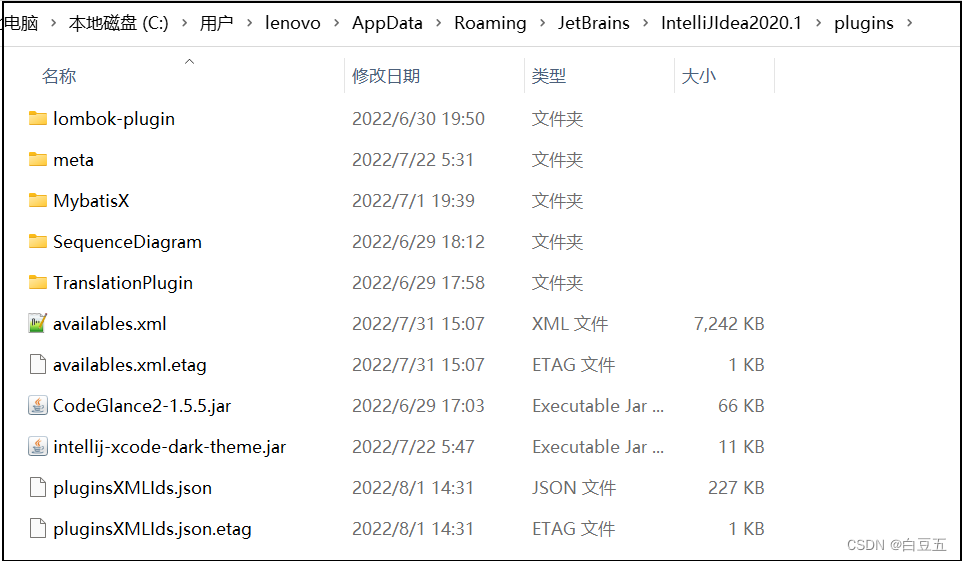
11、作者提示
新版IDEA 默认开启作者提示功能。
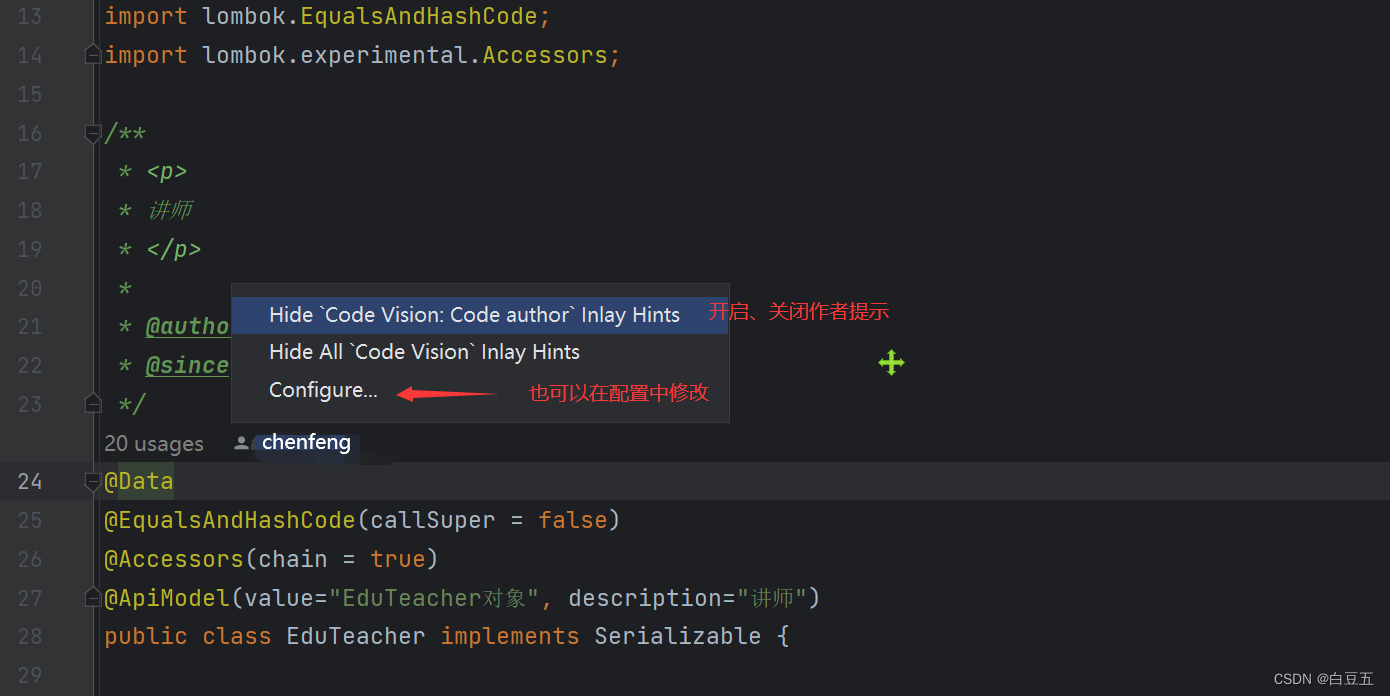
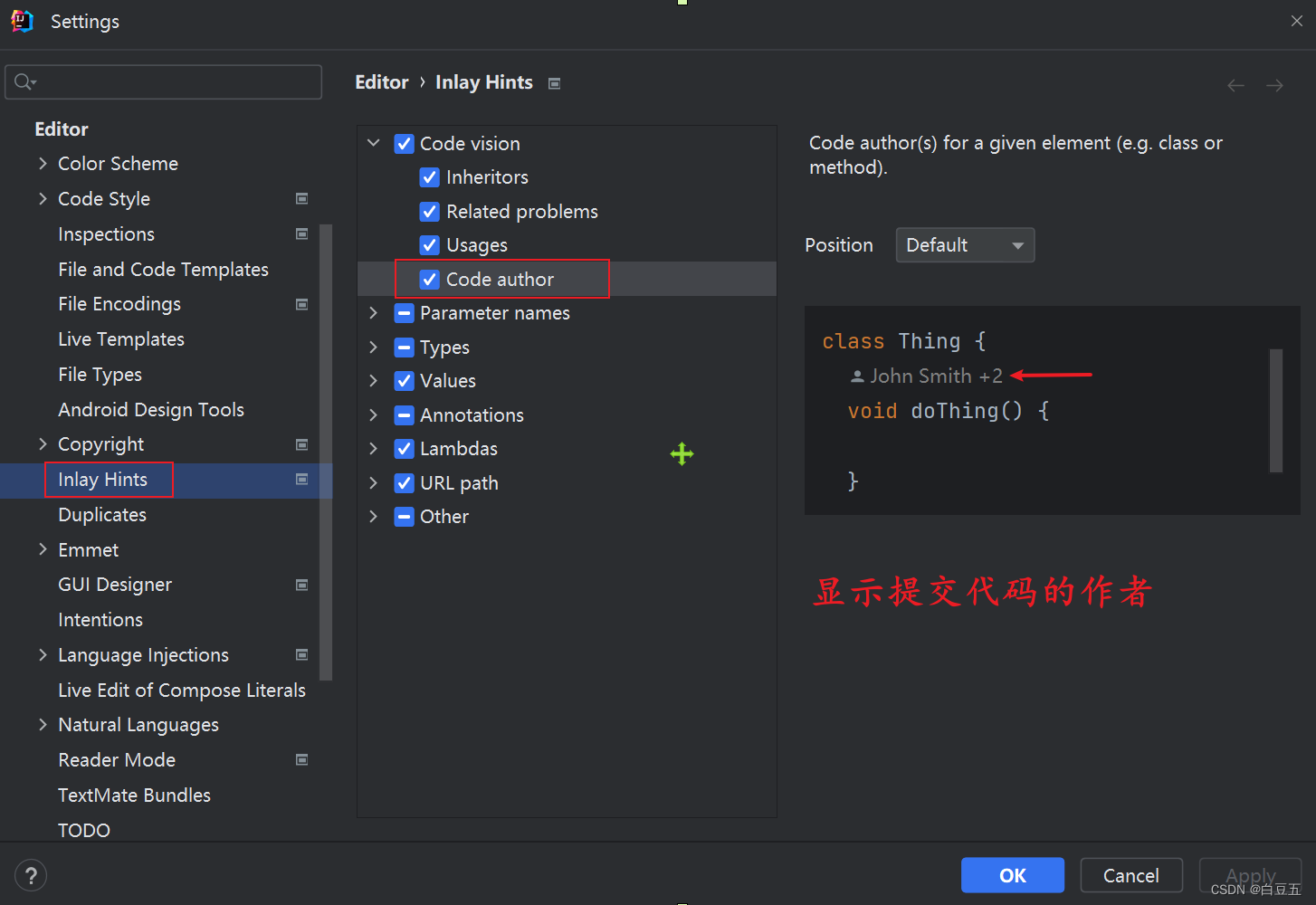
智能推荐
Python TypeError: ‘NoneType‘ object is not subscriptable_nonetype object is not subscriptable-程序员宅基地
文章浏览阅读1.5w次,点赞6次,收藏3次。Python TypeError: ‘NoneType’ object is not subscriptable分析现有一变量 li ,list 类型,通过索引去获取获取value是可以取到value,但是如果 li = None ,再通过索引获取value就会报错同理,如果变量是dict类型也会出现一样的报错总结对一个值为None的变量,进行索引取值或通过key取值,都会报 'NoneType' object is not subscriptable 错。..._nonetype object is not subscriptable
PCIe bar空间理解与调试_fpga读写pcie bar空间-程序员宅基地
文章浏览阅读5.2k次,点赞4次,收藏35次。验证环境window 10系统vivado 2017.4KC705开发板bar空间相关知识具体可以学习下面的文章bar空间说明bar空间测试以下实验,是在PIO example 验证基础上做的。xilinx官方给出的PIOexample工程,默认仅使能了BAR0空间,空间大小为2Kbyte ,读写位宽32bit(未使能64bit)其实这里..._fpga读写pcie bar空间
字符串函数讲解(C语言笔记,建议收藏!!!)_strlwr函数的用法-程序员宅基地
文章浏览阅读10w+次,点赞1.1k次,收藏8.4k次。1、gets函数2、puts函数3、strcat函数4、s't'r'c'p'y_strlwr函数的用法
ASP.NET收藏-程序员宅基地
文章浏览阅读166次。http://blog.csdn.net/mengyao/archive/2007/02/17/1511356.aspx使用SqlBulkCopy类加载其他源数据到SQL表 在数据回发时,维护ASP.NET Tree控件的位置 vagerent的vs2005网站开发技巧 ASP.NET2.0小技巧--内部控件权限的实现 图片滚动代码。 css——之三...
pyqt按钮关闭窗口_PyQt5按钮单击事件,退出程序-程序员宅基地
文章浏览阅读3.3k次。1.注意项:当使用QPushButton.clicked.connect(lambda:self.信号槽方法)。connect方法传参数时,需要加上“lambda:”2.步骤:添加一个按钮 self.button1 = QPushButton('按钮上的文本')。创建水平布局对象QHBoxLayout,并使用setWidget方法,将button1添加进去。layout = QHBoxLayout..._pyqt5界面无边界后添加打开关闭按钮
c语言第三章课后作业答案,C语言第三章习题带答案-程序员宅基地
文章浏览阅读1.3k次。C语言第三章习题带答案练习3-1答案一、选择题1.在C语言库函数中,可以输出double型变量x值的函数是( D )。A.getchar B.scanf C.putchar D.printf2.执行语句:printf("The program\'s name is c:\\tools\book.txt");后输出是( D )。A.The program's name is c:tool..._执行语句 printf(“ the program\’s name is c:\tools book.txt”);后的输出是
随便推点
大屏如何打造智慧城市?30张大屏模板送你,零代码基础也会用_城市大屏使用指南-程序员宅基地
文章浏览阅读432次。近年来,许多互联网企业已经纷纷涉足智慧城市的研发和推广部门,绝大部分政府规划也包含了未来智慧城市发展明细,有的也宣布已建成了“城市大脑”,但很多人对智慧城市是什么只停留在门外汉阶段,以为城市加大数据就等于智慧城市。宋梁称,凭经验看,新一代网络建设是五年至十年,五年是一个时间节点,会有一些大的变化,像当年智能手机改变你的生活一样,十年之后可能是另外一个东西,改变所有人的生活,这是会发生的事情。数字城市的重点在城市信息的数字化,智慧城市的重点是信息的分析、知识的生成、事件的预测与决策。_城市大屏使用指南
“*** error 65: access violation at 0x0000000C : no 'read' permission”错误的解决_*** error 65: access violation at 0x00000000 : no -程序员宅基地
文章浏览阅读2.3w次,点赞16次,收藏73次。摘要:STM32F407VG工程进入软件仿真时,出现*** error 65: access violation at 0x0000000C : no 'read' permission错误。当点击RUN按钮时会重复提示*** error 65: access violation at 0x00000000 : no 'execute/read' permission的错误。解决步骤: 1. Op_*** error 65: access violation at 0x00000000 : no 'execute/read' permission
在Linux上安装Chef工作站-程序员宅基地
文章浏览阅读73次。导读 Chef是一个IT基础设施自动化软件,它可以管理你组织中所有的服务器和网络设备。当我们想与Chef服务器、任何物理节点(服务器、网络设备等)的基础设施进行交互时,我们需要一个Chef工作站。本教程解释如何安装和配置Linux服务器上Chef工作站。 ..._linux 安装chef
软件安装管家-程序员宅基地
文章浏览阅读9.4k次。软件安装管家资源整理(2022年7月15更新)_软件安装管家
Qt: QLineEdit圆角边框,选中时变色,显示图标_qlineedit在选中的时候-程序员宅基地
文章浏览阅读2w次,点赞7次,收藏42次。Qt: QLineEdit圆角边框,选中时变色,显示图标_qlineedit在选中的时候
英语----情态动词---半情态动词-程序员宅基地
文章浏览阅读186次。need dare used to had better would better 情态动词 的否定 直接 加not实意动词就会有时态和人称的变化You needn't come so earlyYou don't need t..._情态动词与半情态动词的区别是什么?